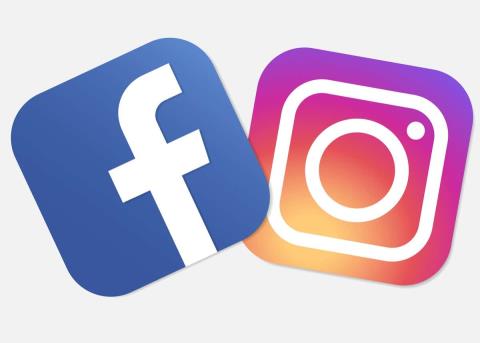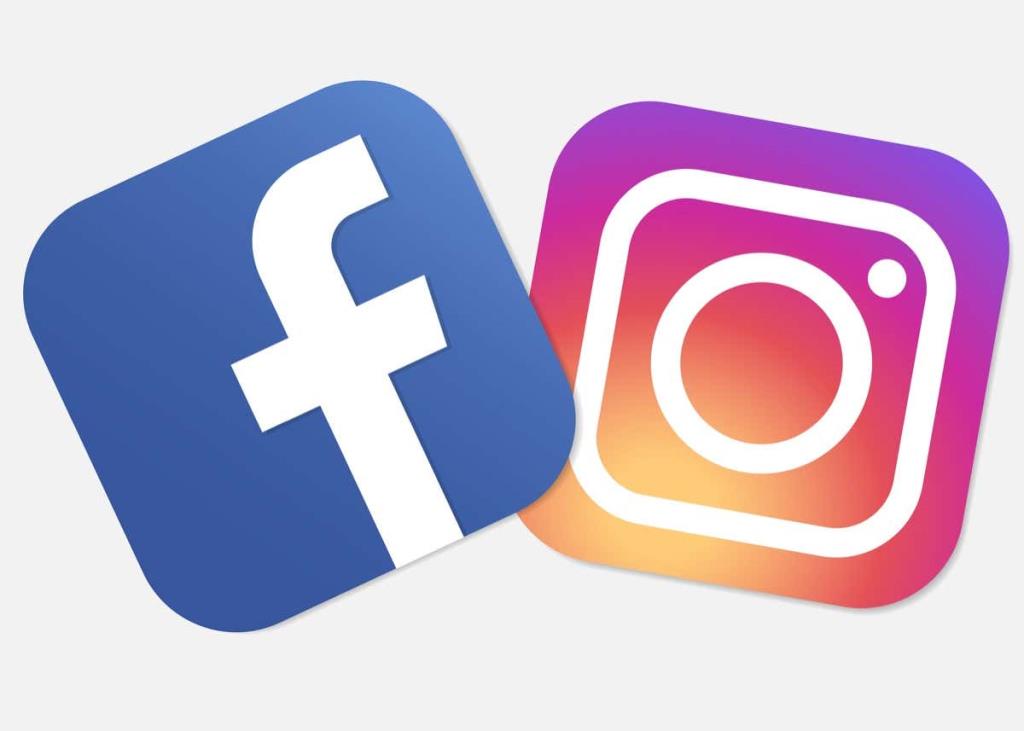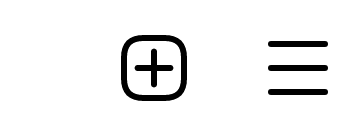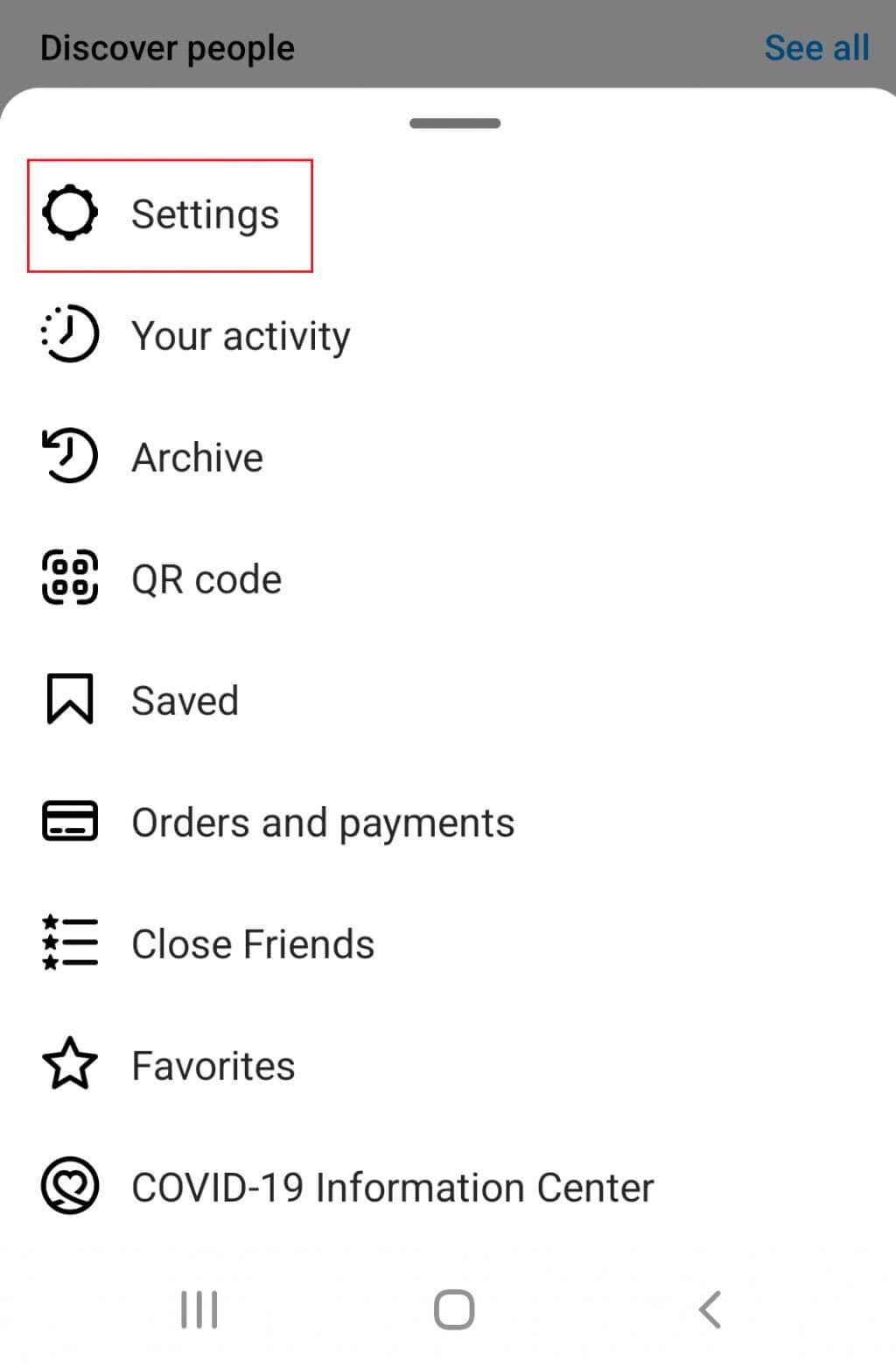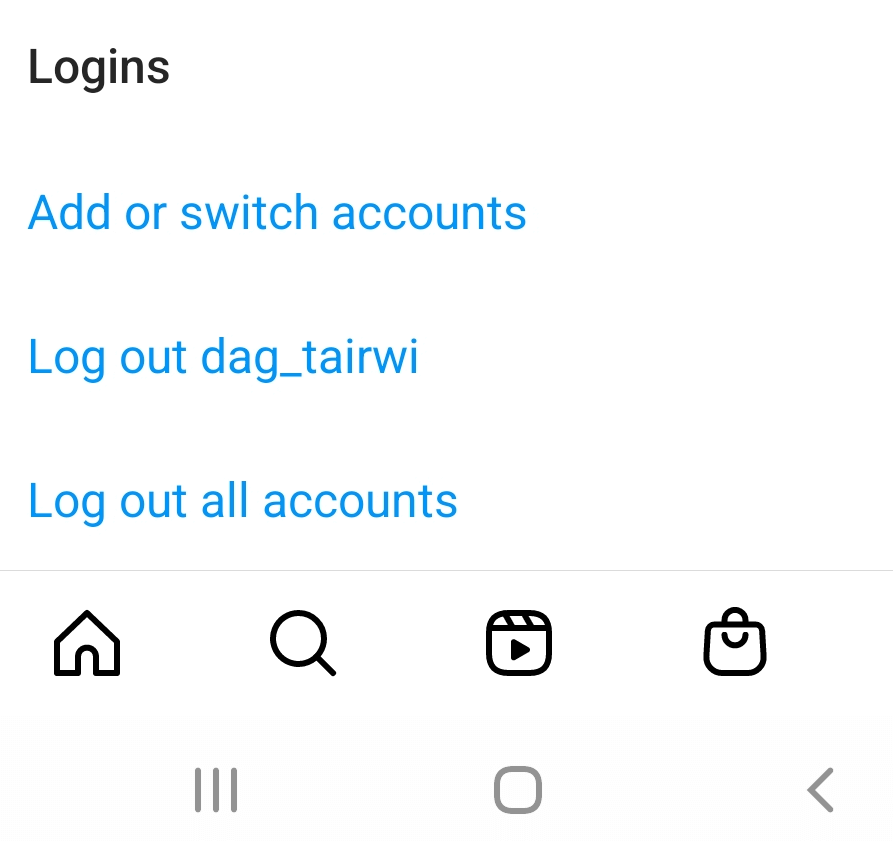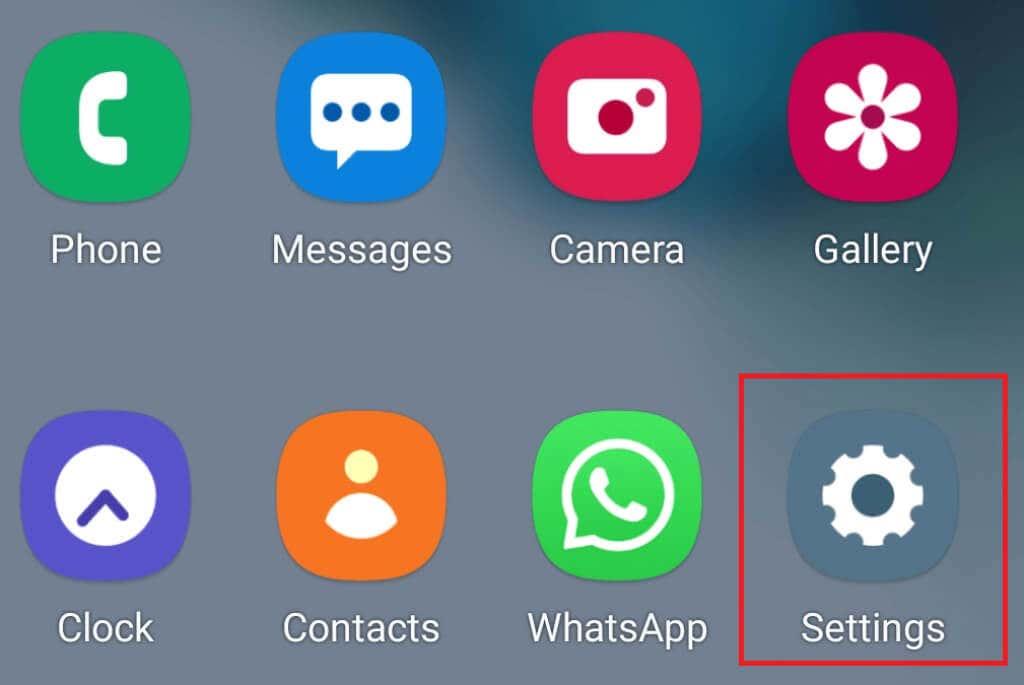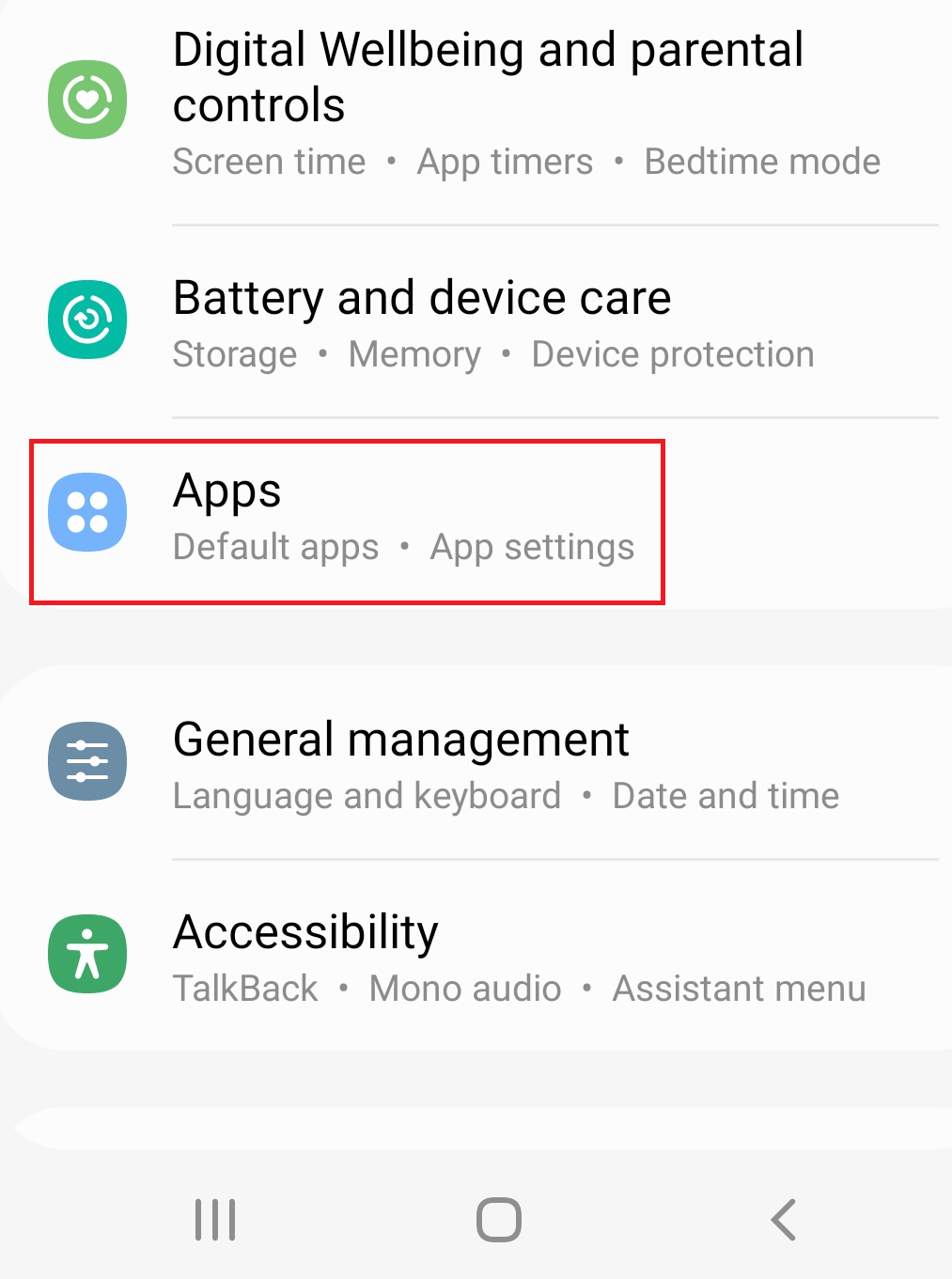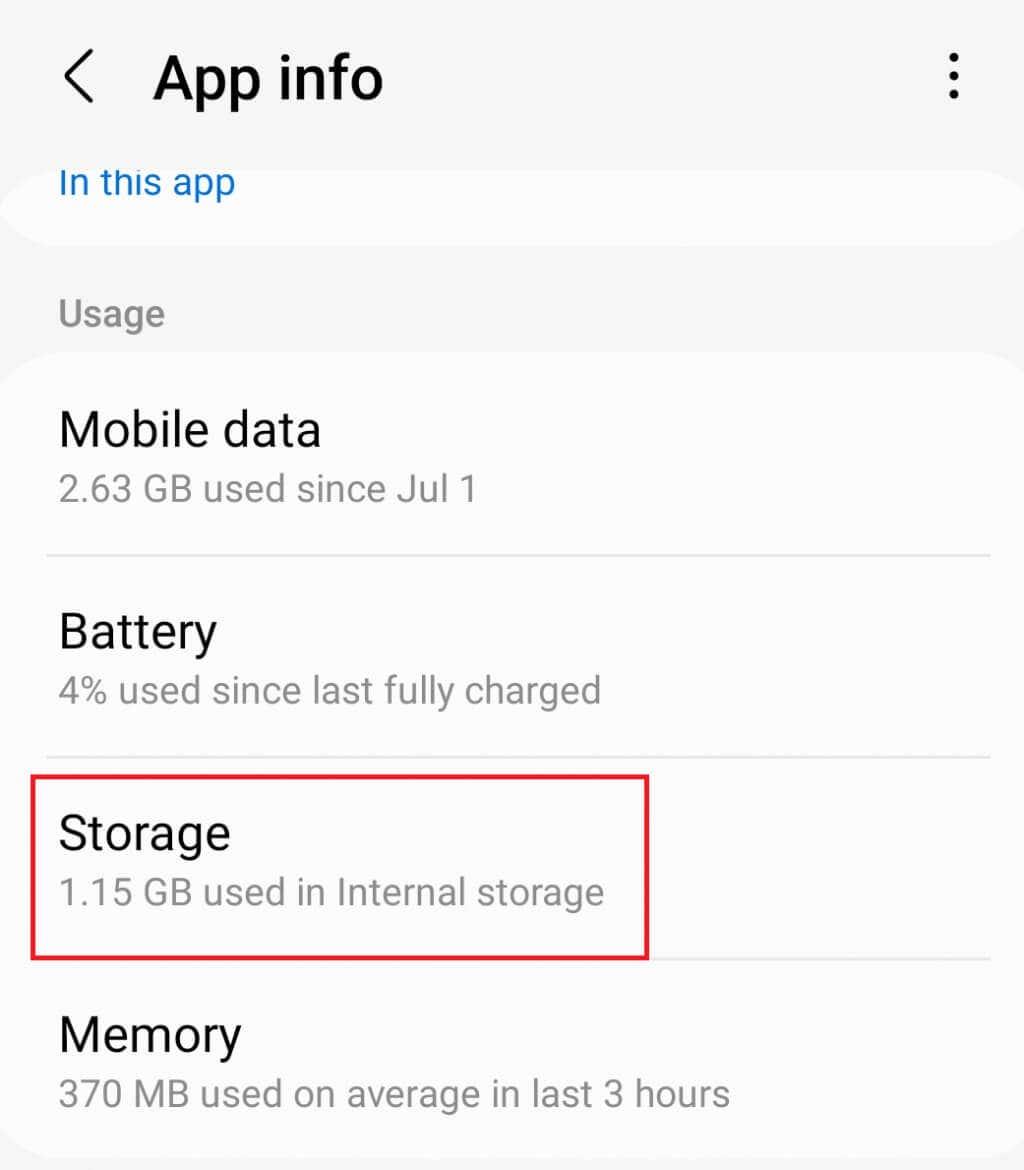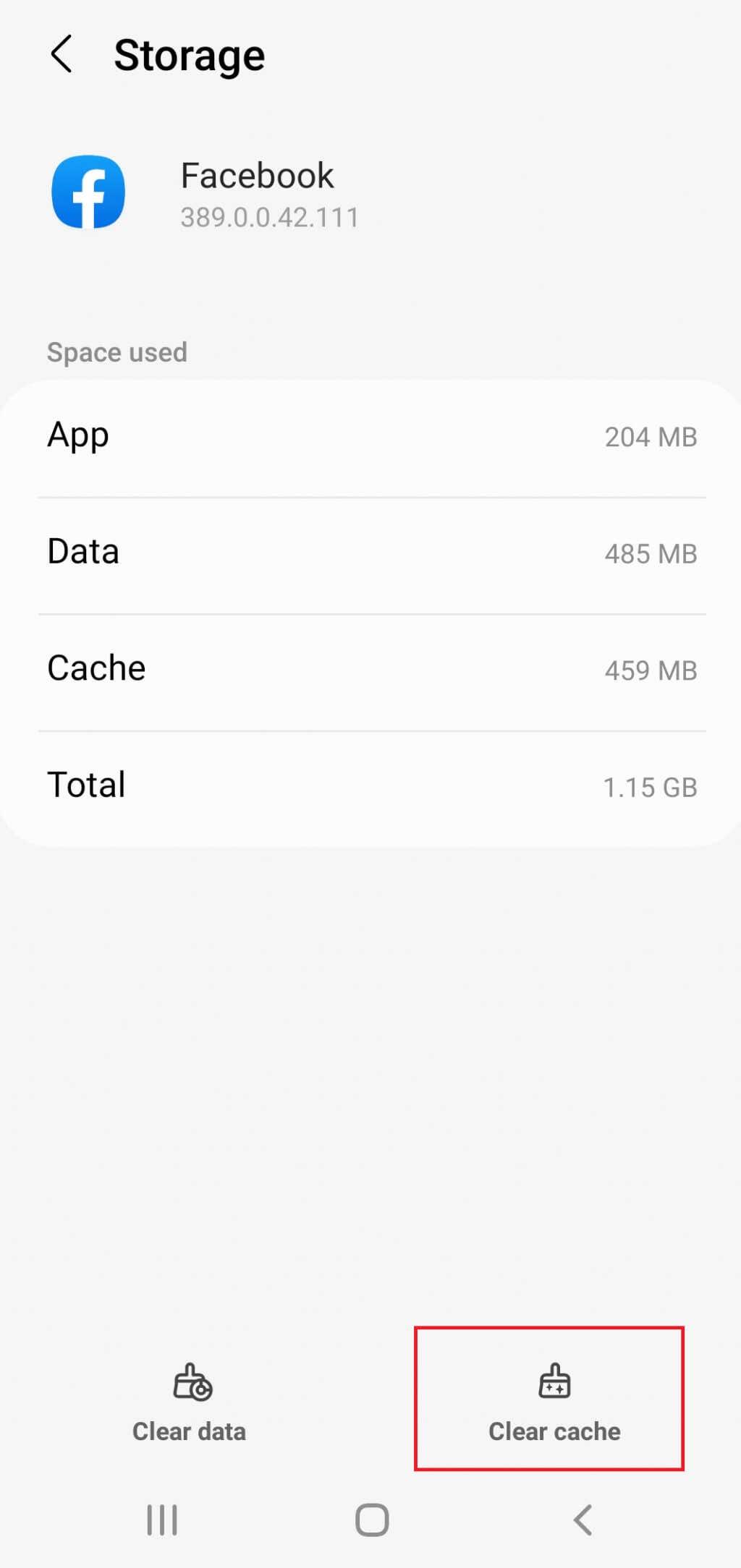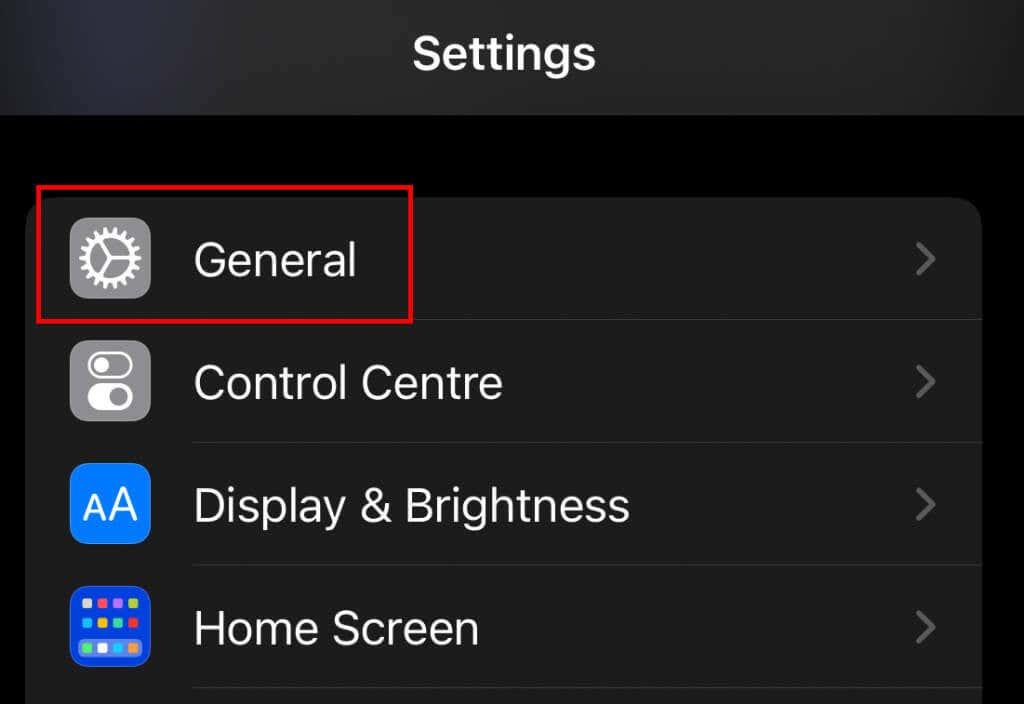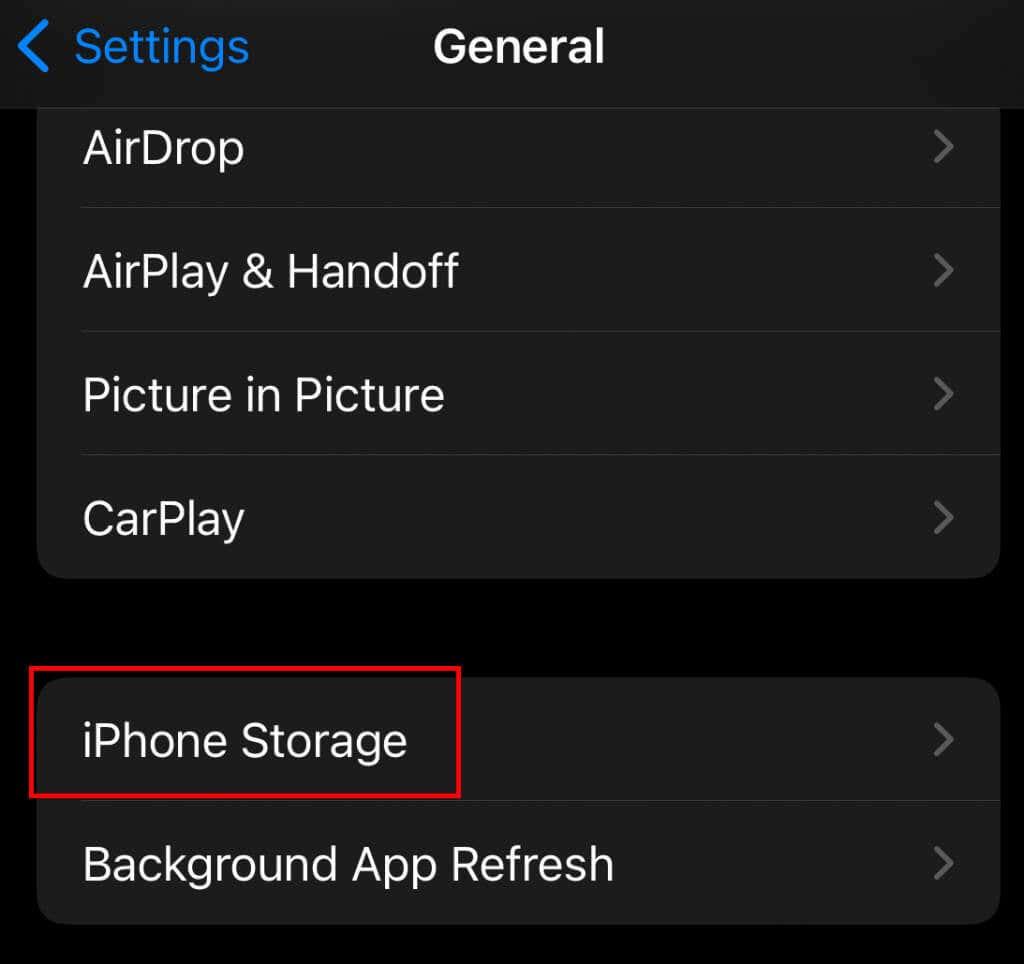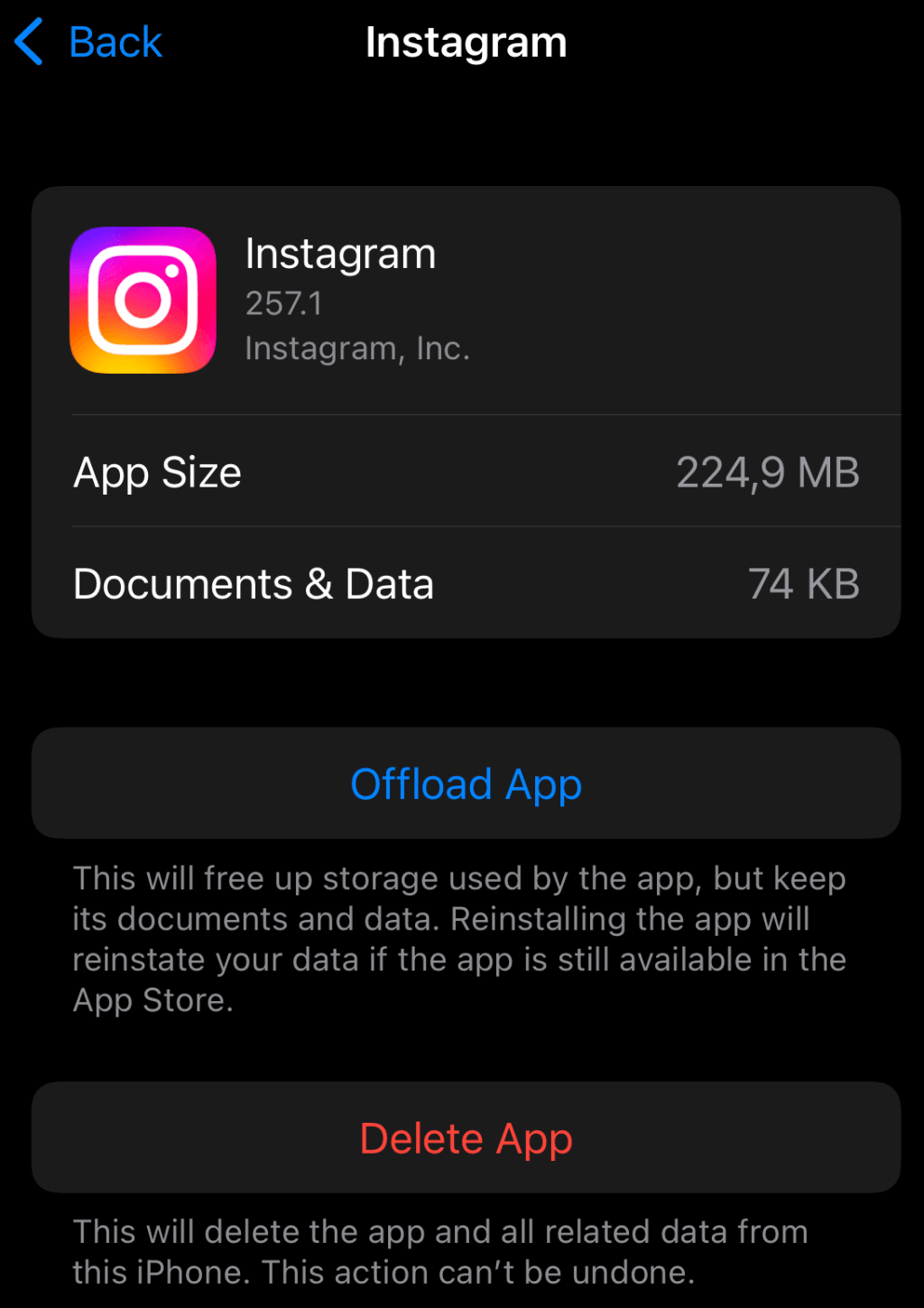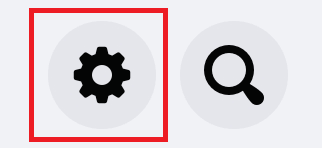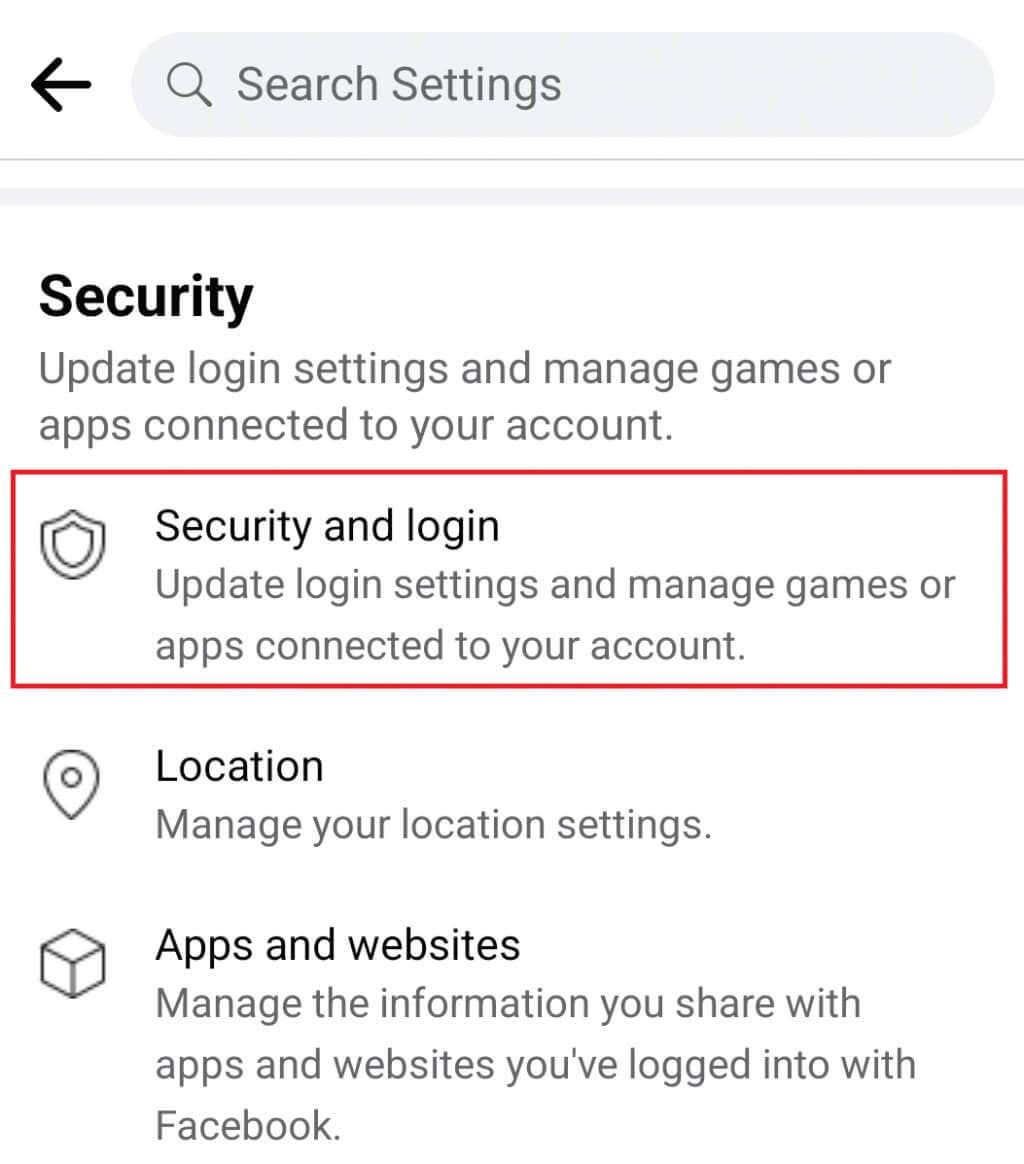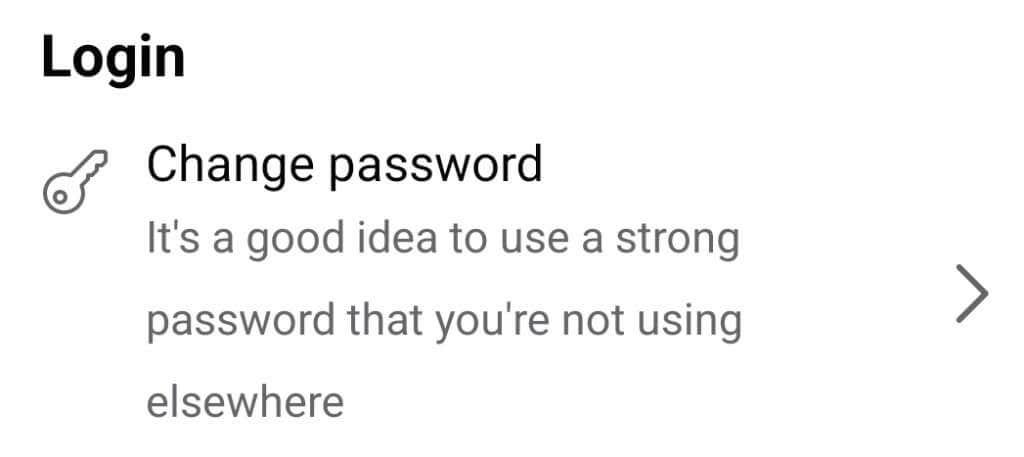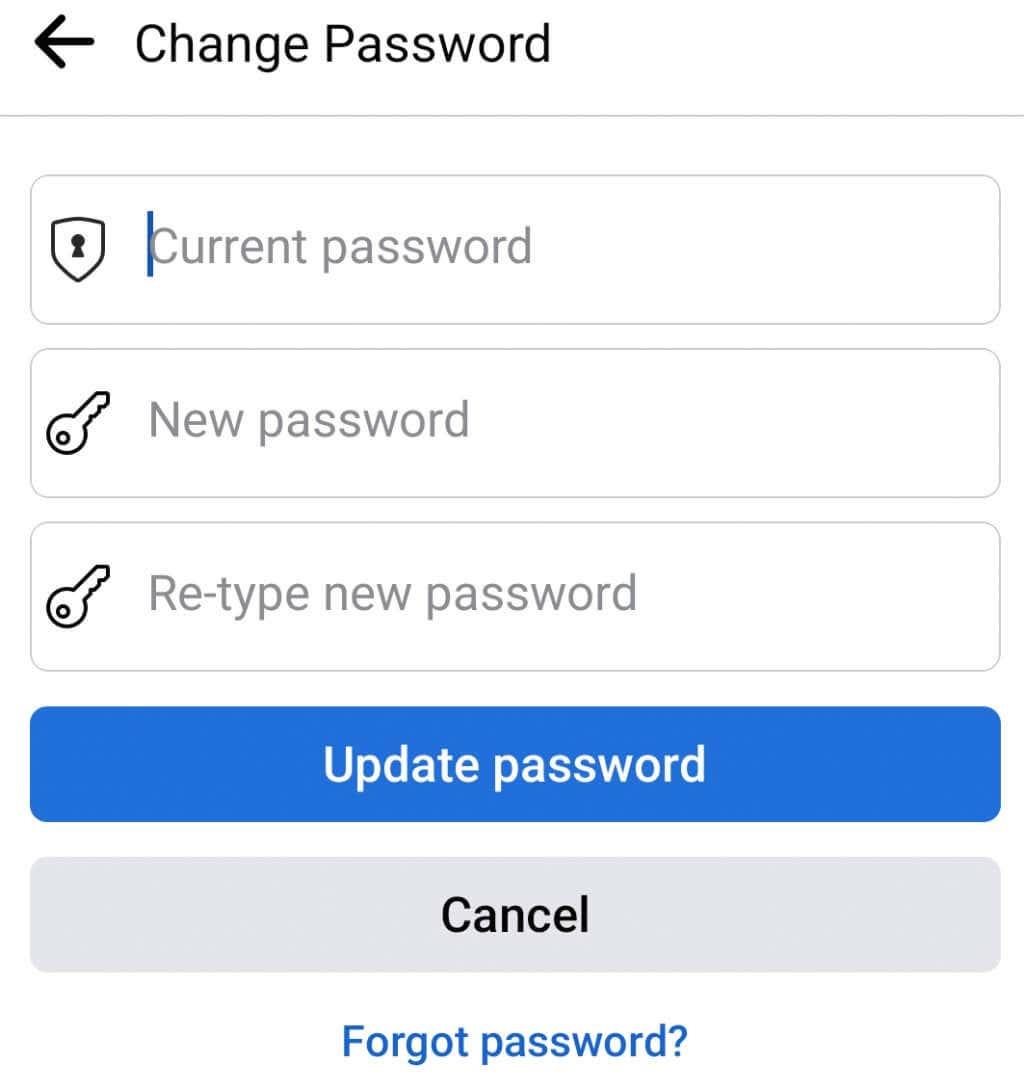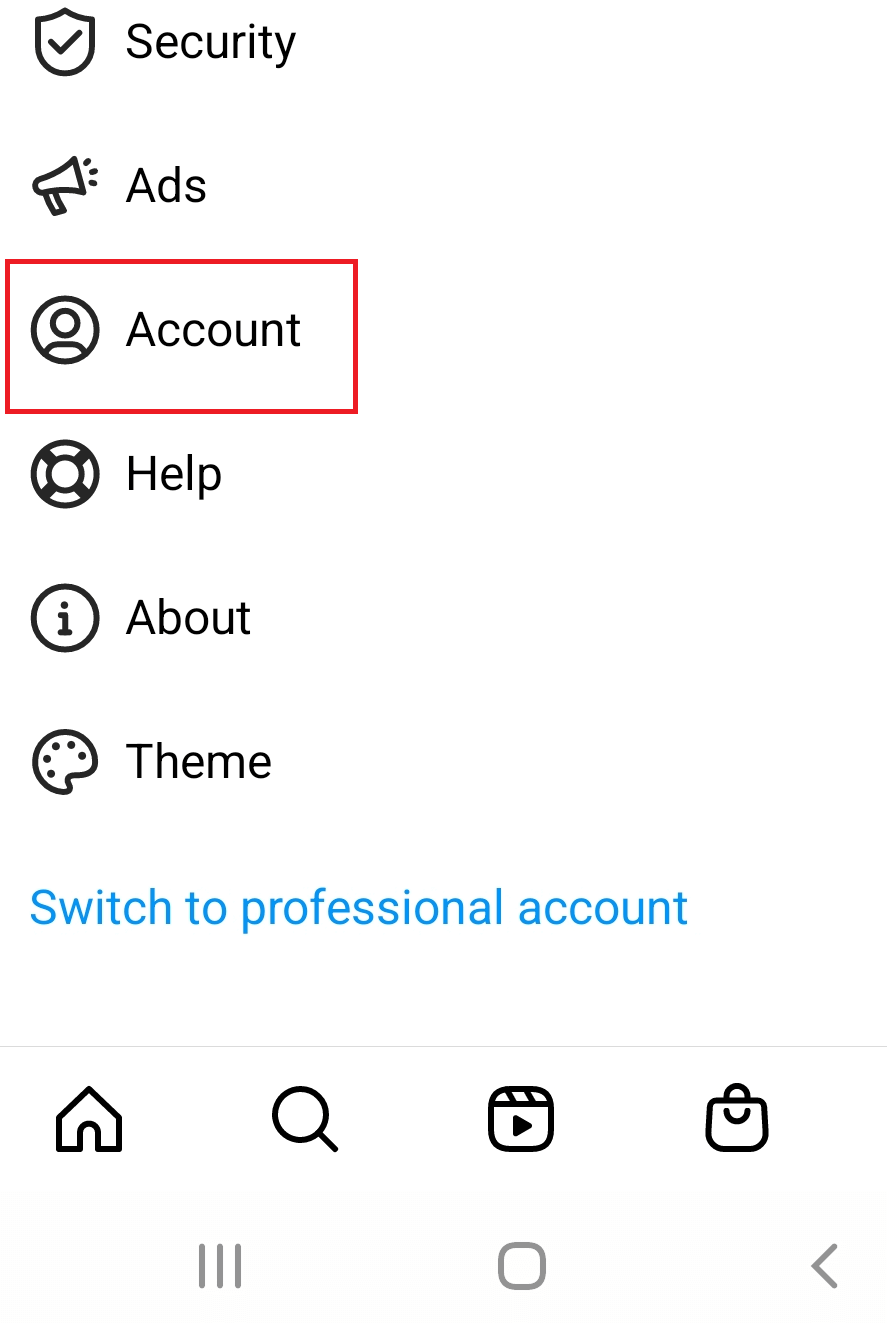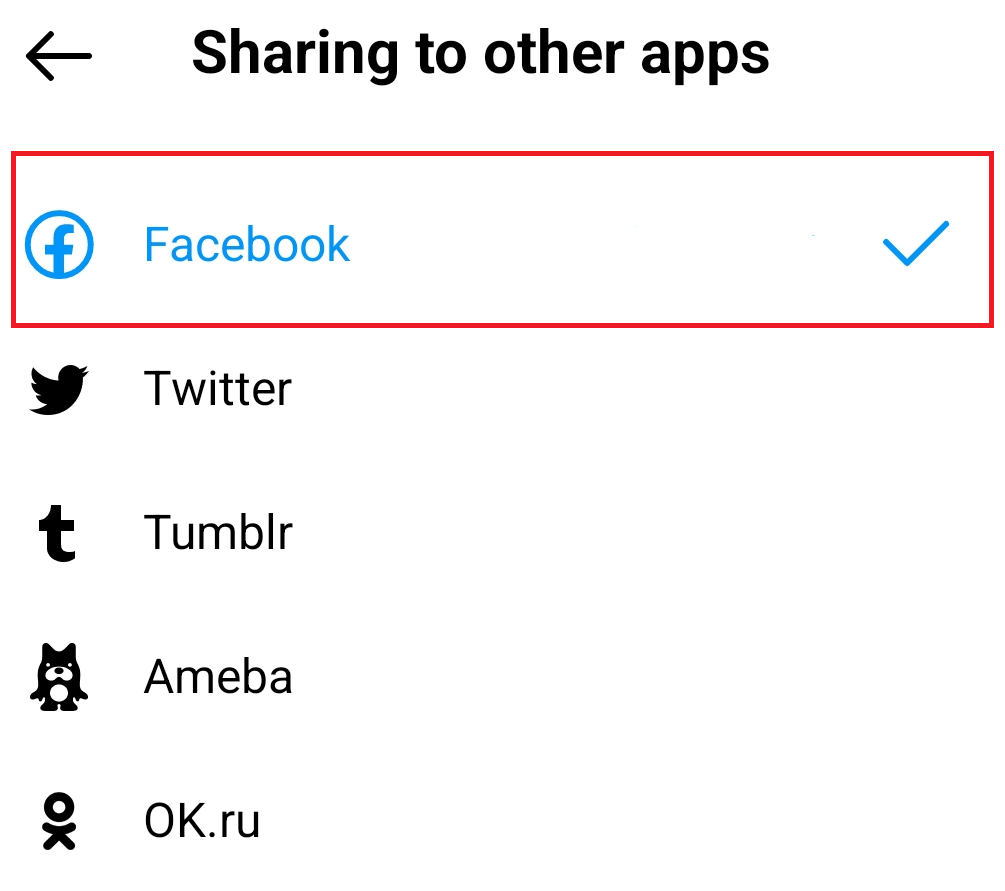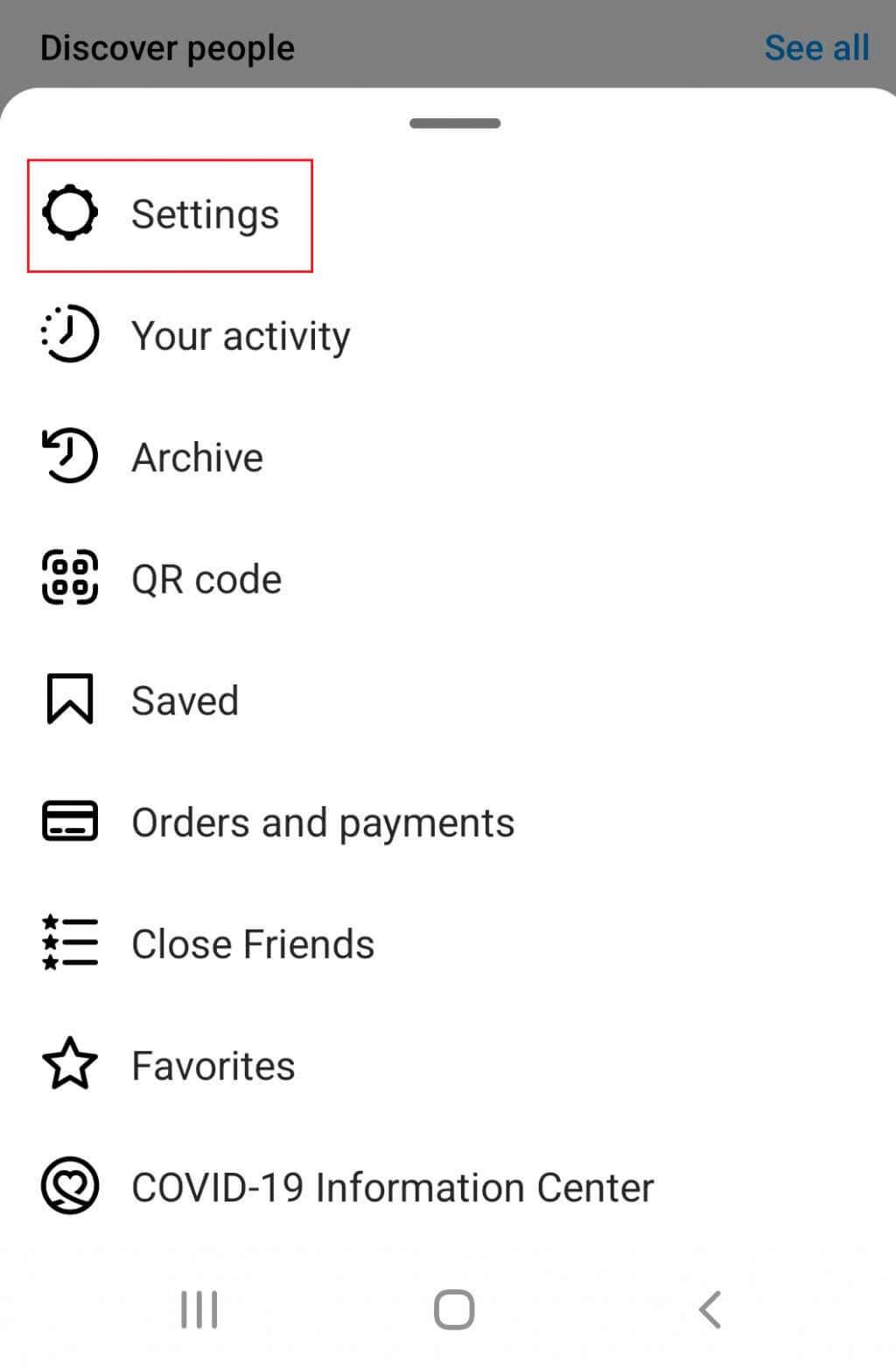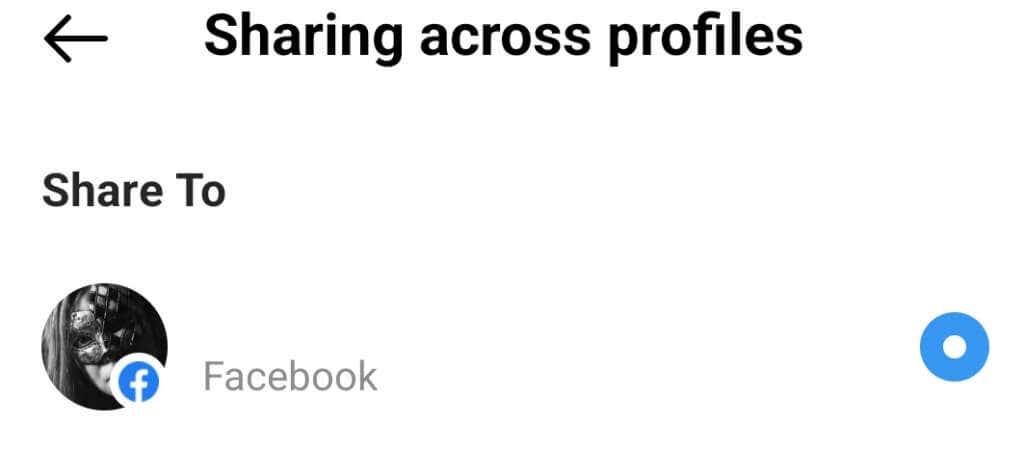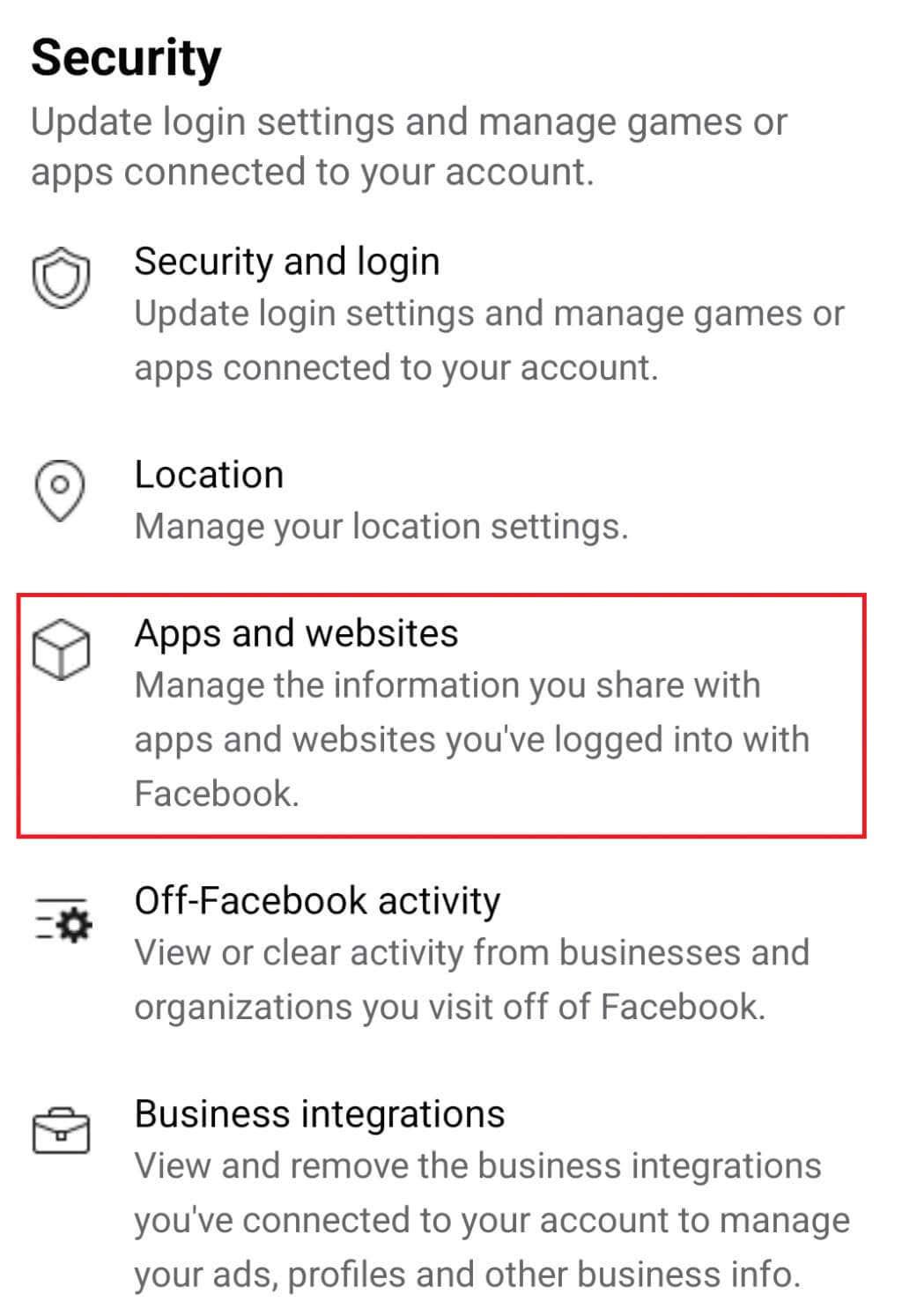Facebook kocht Instagram al in 2012. Sindsdien heeft het bedrijf hard gewerkt om de twee socialemediaplatforms samen te brengen. Het blijven aparte platformen, maar tegelijkertijd crossposten en verhalen delen op Facebook en Instagram is mogelijk. Het is zelfs mogelijk om je Instagram-account te koppelen aan Facebook .
Je hebt niet meerdere apps nodig en je hoeft je berichten niet handmatig te kopiëren en plakken. Omdat je de sociale media-accounts kunt koppelen, is het gemakkelijk om op meerdere platforms te posten, maar soms hapert een link en wordt cross-posten onmogelijk. In dit artikel leer je verschillende manieren om het probleem op te lossen en Instagram weer te laten delen met Facebook.
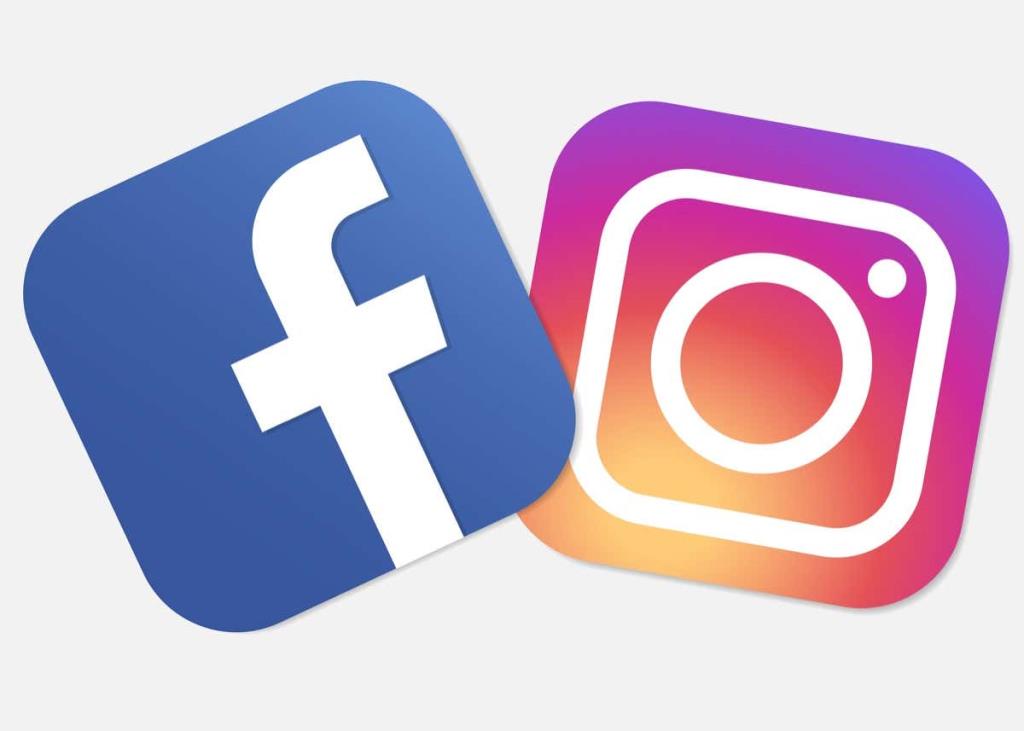
1. Meld u opnieuw aan bij Instagram en Facebook
Laten we beginnen met de eenvoudigste oplossing op de lijst. Als je Instagram-account niet deelt met Facebook, betekent dit niet noodzakelijkerwijs dat het probleem complex is. Een simpele oplossing is vaak voldoende om het op te lossen. Probeer uit te loggen bij uw Instagram- en Facebook-accounts en weer in te loggen. Hier ziet u hoe u dit doet op zowel iOS- als Android-apparaten.
1. Open je Instagram-app en ga naar je profiel.
2. Tik op het hamburgermenu in de rechterbovenhoek van het scherm.
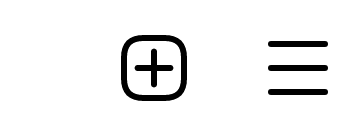
3. Open Instellingen .
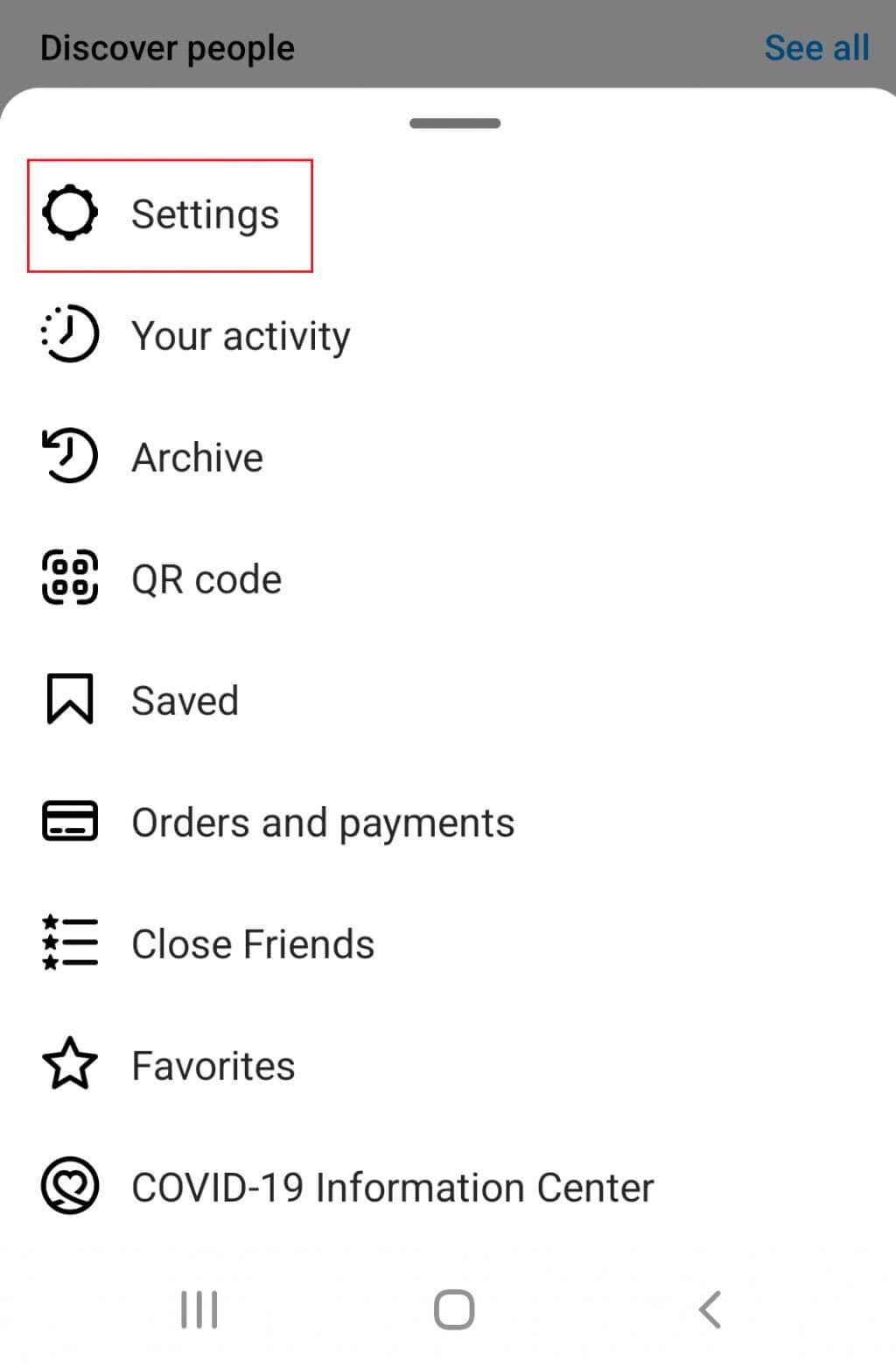
4. Blader omlaag naar de optie Uitloggen .
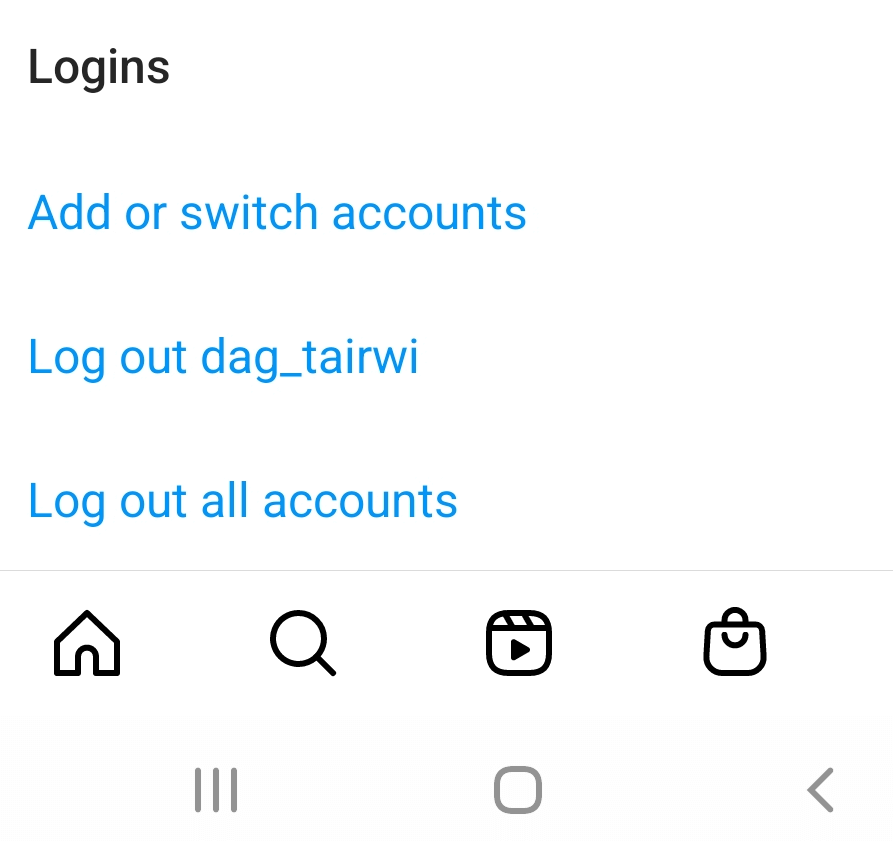
5. Uitloggen bij Facebook gaat op dezelfde manier als bij Instagram. Volg gewoon dezelfde stappen in de Facebook-app.
Nadat u bent uitgelogd, logt u opnieuw in en probeert u een Instagram-bericht te delen om te zien of dit uw probleem heeft opgelost. Als je problemen hebt omdat je je Instagram-wachtwoord bent vergeten , bekijk dan onze gedetailleerde gids over wat je moet doen.
2. Wis de app-cache
De cache is waar je Instagram- of Facebook-app bestanden bewaart waarmee ze de volgende keer dat je ze gebruikt sneller werken. Soms raken deze bestanden beschadigd en kan de app niet goed werken. Cachebestanden zijn niet nodig om de app te laten werken, maar zijn wel nuttig. Er zijn geen gevolgen als u ze verwijdert, omdat de apps nieuwe cachebestanden maken voor toekomstig gebruik. Als u denkt dat dit uw grootste probleem is, probeer dan de app-cache te verwijderen . Hier is hoe het te doen.
Hoe app-cache op uw Android te wissen
1. Ga naar de app Instellingen van de telefoon .
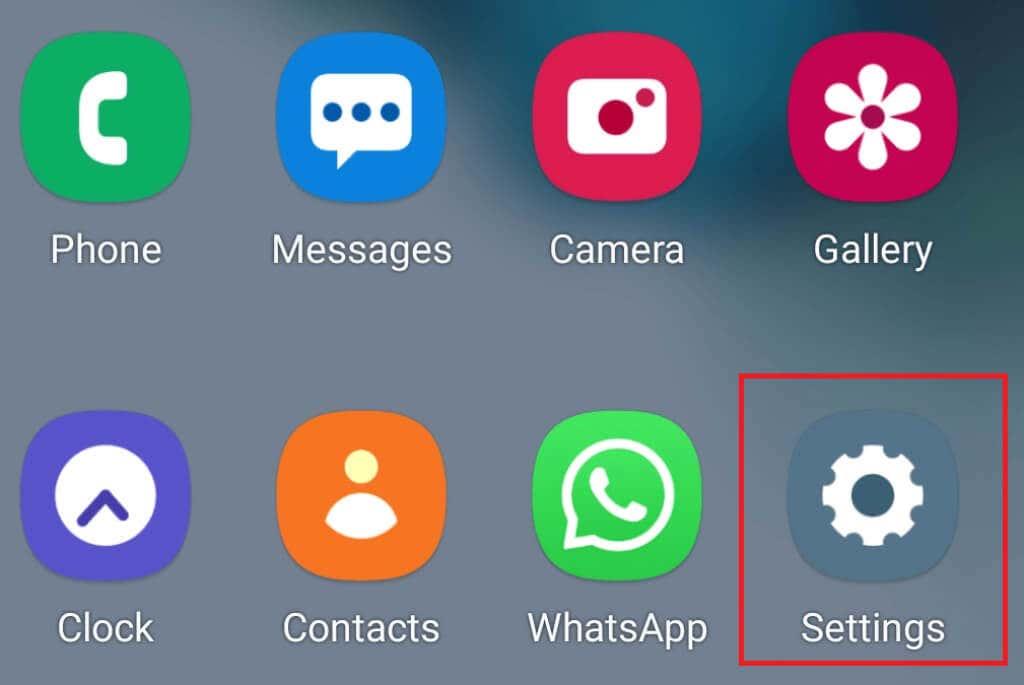
2. Navigeer naar Apps en vervolgens Apps beheren . Afhankelijk van welk Android-apparaat u heeft, kan 'Apps beheren' ontbreken en ziet u in plaats daarvan een lijst met apps die u op uw telefoon heeft. Hoe dan ook, hier moet je zijn.
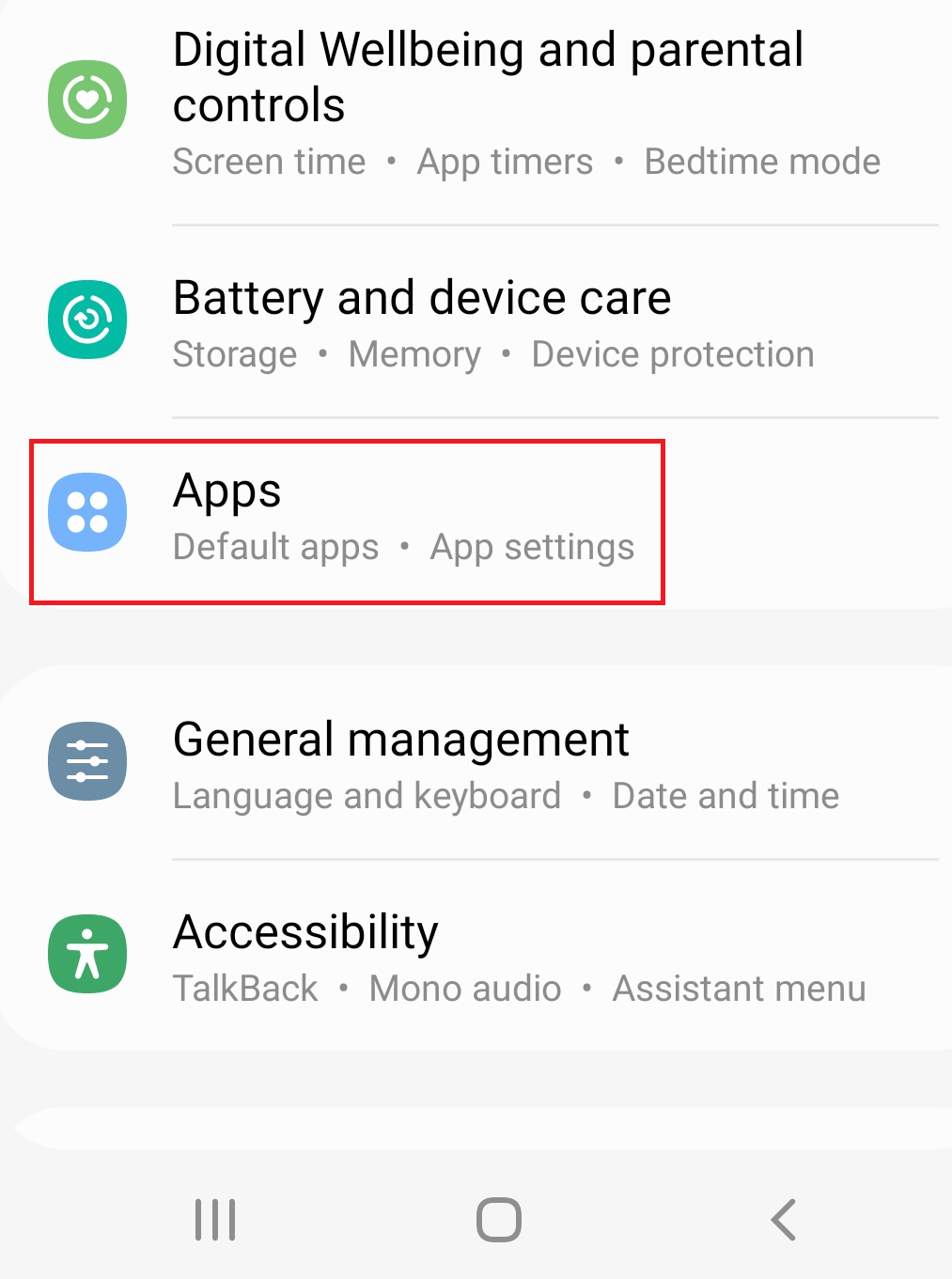
3. Zoek Instagram of Facebook in de lijst met apps en klik erop. Nogmaals, afhankelijk van de Android-versie die je hebt, zie je mogelijk meteen de optie Cache wissen . Als dit niet het geval is, zoekt u de optie Gegevens wissen en zoekt u vervolgens Cache wissen .
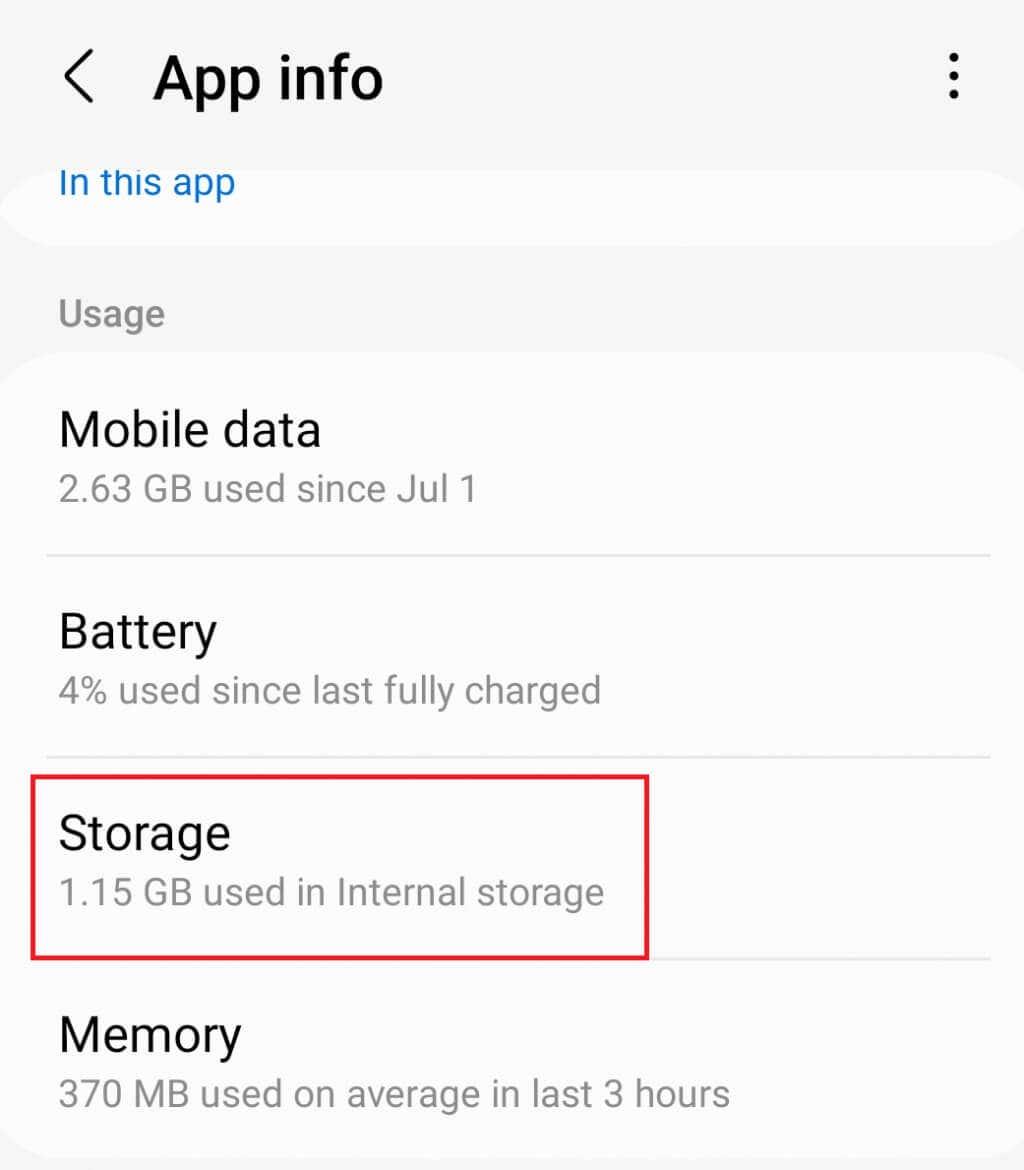
4. Andere modellen Android-telefoons hebben mogelijk een opslaggedeelte in de app. Wanneer u Opslag invoert, krijgt u twee opties: Gegevens wissen of Cache wissen . Tik op de tweede optie.
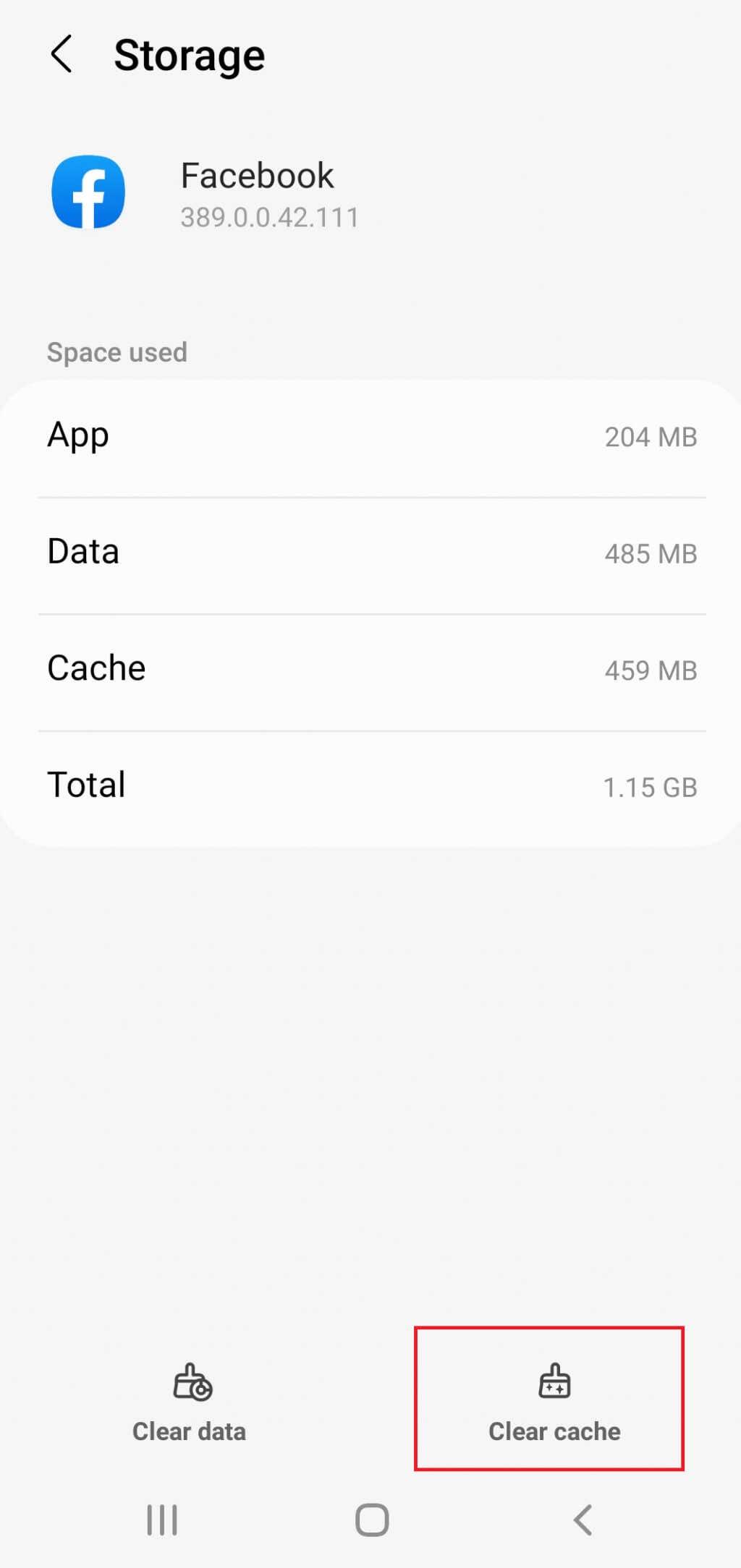
Hoe app-cache op uw iPhone te wissen
iPhone-gebruikers hebben niet de mogelijkheid om de cache van de app te wissen. In plaats daarvan moet u de app volledig opnieuw installeren om de bestanden in de cache te verwijderen.
1. Ga naar de instellingen van de telefoon en tik op Algemeen .
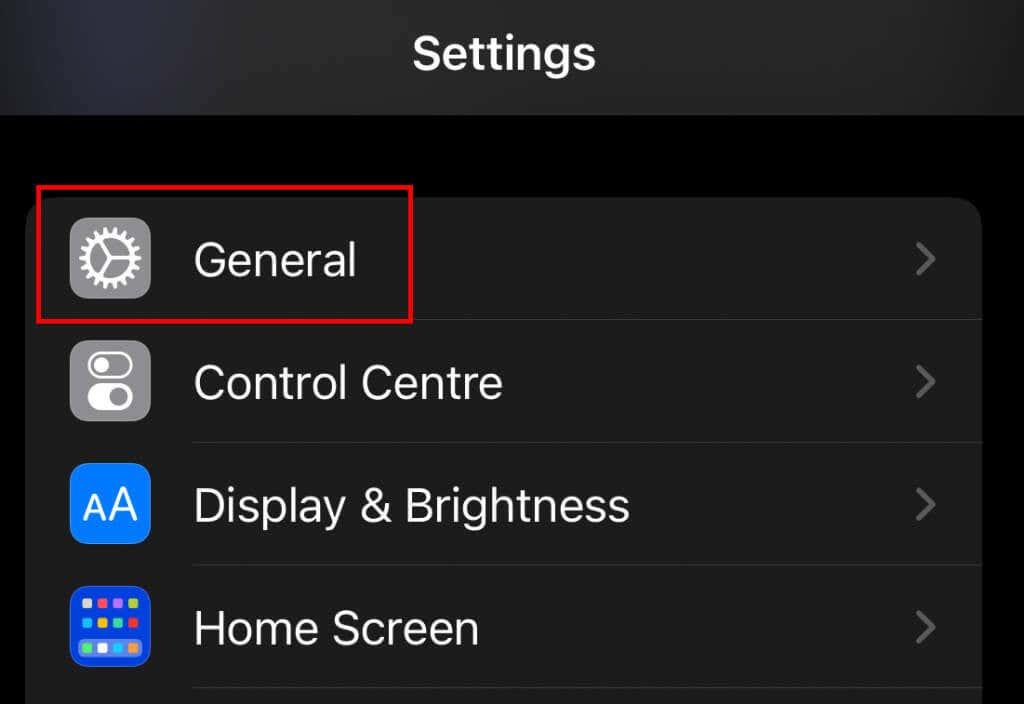
2. Selecteer iPhone-opslag en zoek Instagram of Facebook in de lijst.
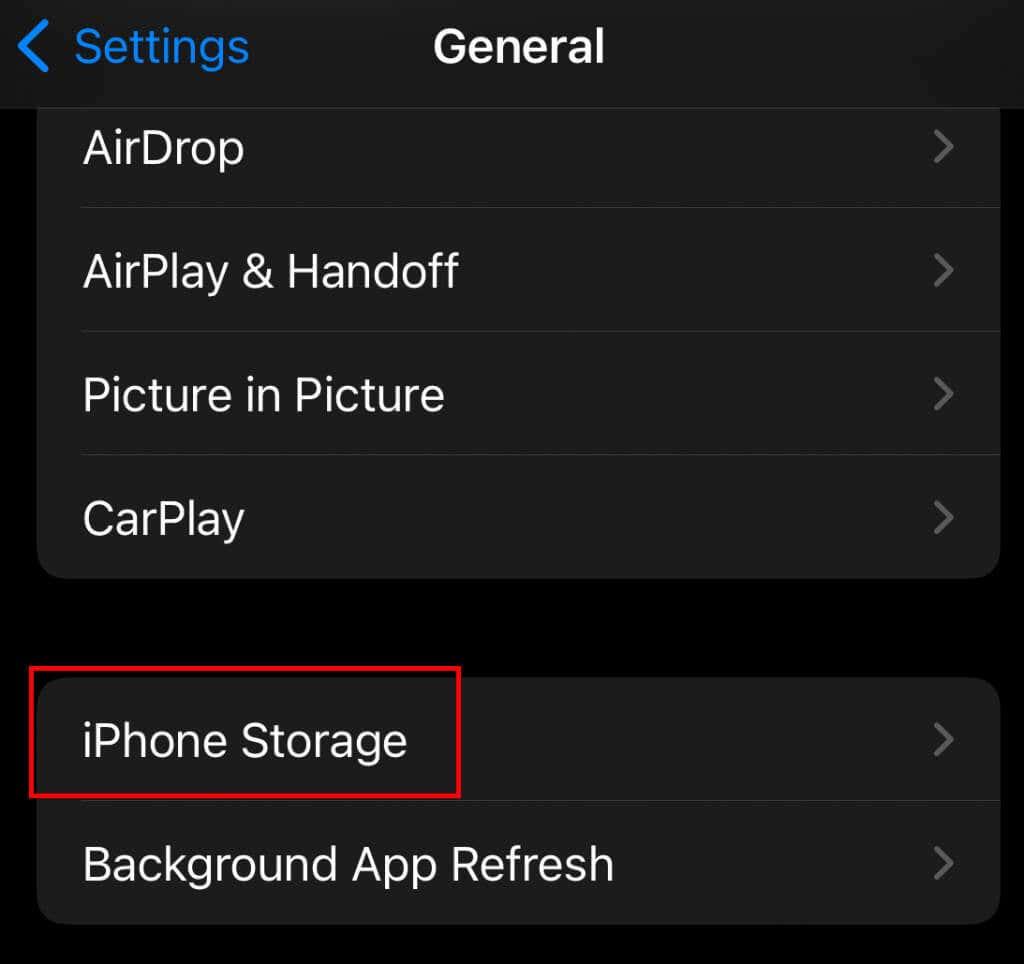
3. Tik op de app en selecteer App verwijderen . U kunt ook op Offload-app tikken als u gegevens van de app wilt behouden.
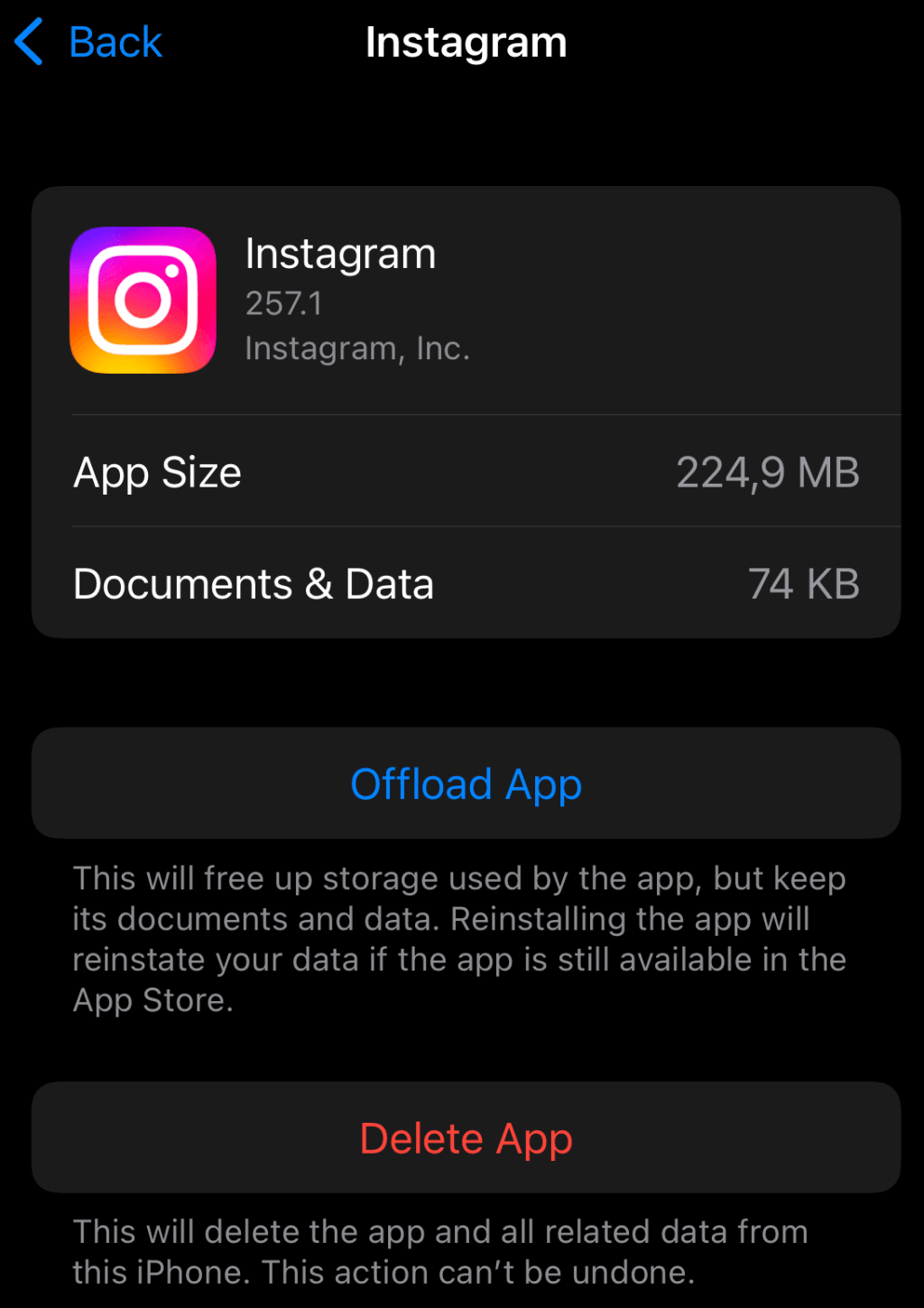
4. Ga nu naar de Apple Store en installeer de app eenvoudig opnieuw.
Het maakt niet uit of je een Android- of iOS-apparaat hebt, je moet deze stappen volgen om de cache te verwijderen of opnieuw te installeren, voor zowel Instagram als Facebook.
3. Wijzig uw Facebook-wachtwoord
Soms deelt Instagram de berichten niet op Facebook vanwege een beschadigde sessie. Dit gebeurt wanneer Instagram of Facebook niet goed werken tijdens de gegevensverwerking bij het delen. Wanneer u uw Facebook-wachtwoord wijzigt, logt de app u automatisch uit bij alle andere sessies. Dit kan uw probleem oplossen.
Maar u moet eerst leren hoe u uw Facebook-wachtwoord kunt wijzigen.
1. Open de Facebook-app op je telefoon en klik op het hamburgermenu in de rechterbovenhoek. Het kan al dan niet uw profielfoto achter de drie regels hebben (de hamburger), afhankelijk van de versie van de Facebook-applicatie die u gebruikt.

2. Tik op het wielpictogram om naar Instellingen te gaan .
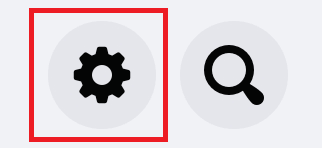
3. Ga naar Beveiliging , kies Beveiliging en log in . U kunt er ook voor kiezen om gewoon "Beveiliging" te typen en in te loggen in de zoekbalk in Instellingen.
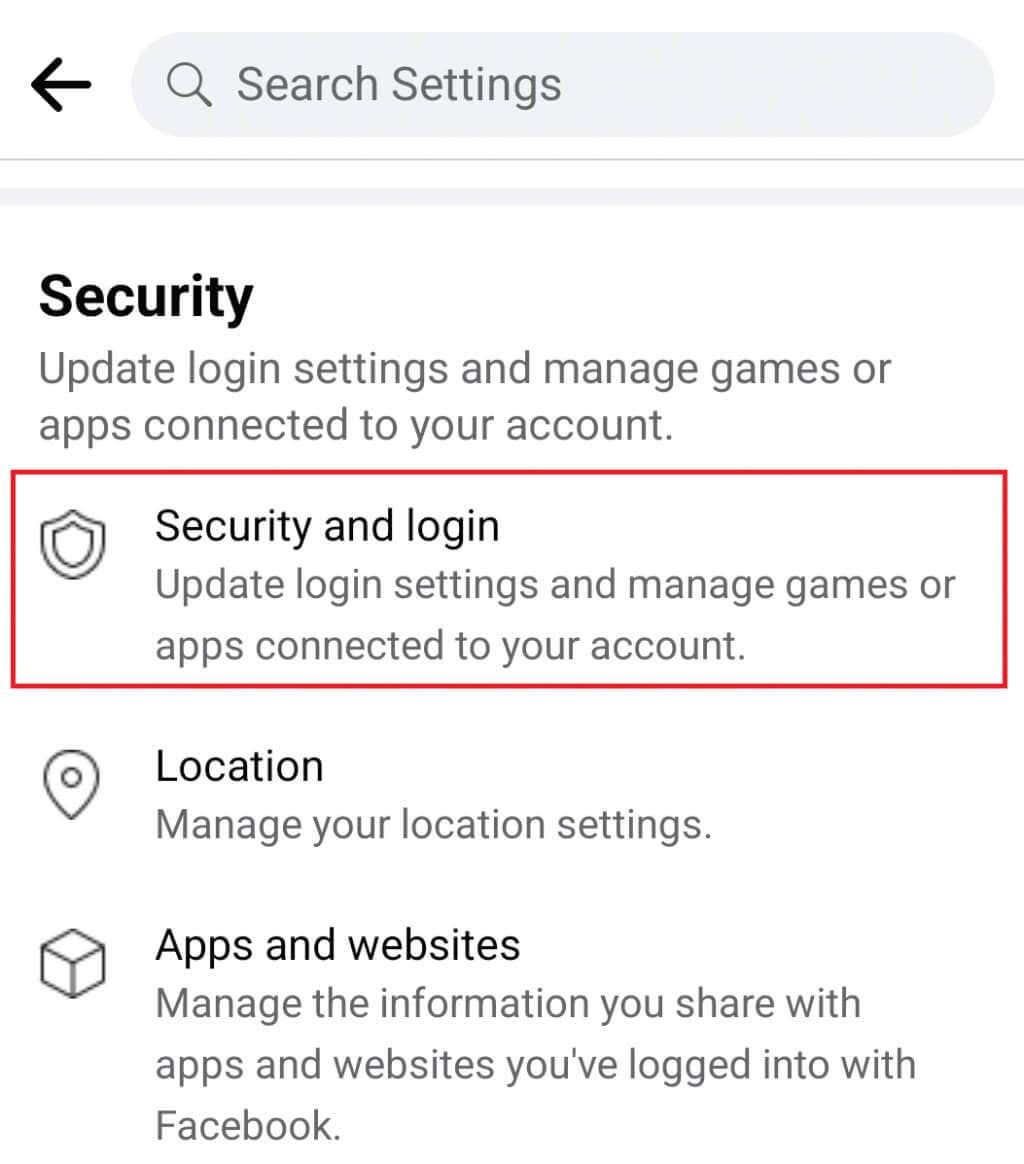
4. Zoek vervolgens het gedeelte Inloggen en tik op Wachtwoord wijzigen . Er moet een sleutelpictogram naast staan.
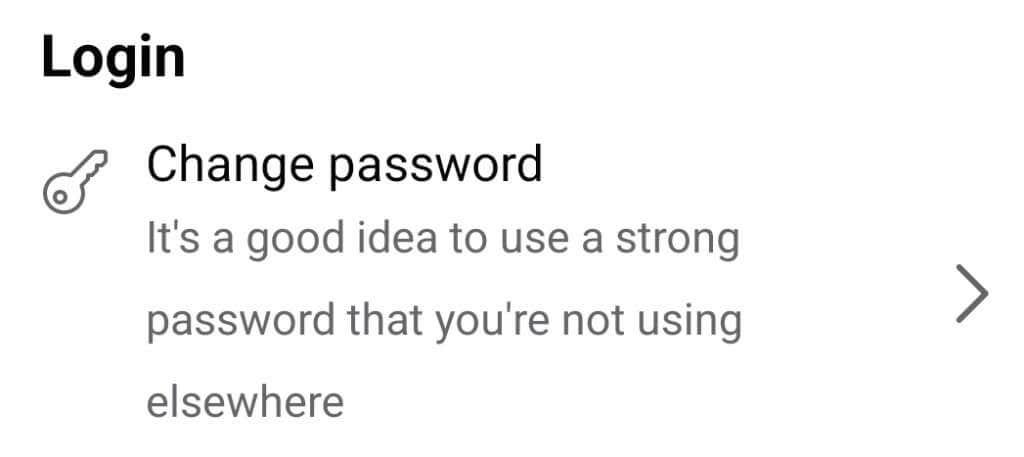
5. U moet uw huidige wachtwoord in het eerste veld typen, uw nieuwe wachtwoord in het tweede en het nieuwe wachtwoord herhalen in de derde balk. Tik op Wachtwoord bijwerken om het proces te voltooien .
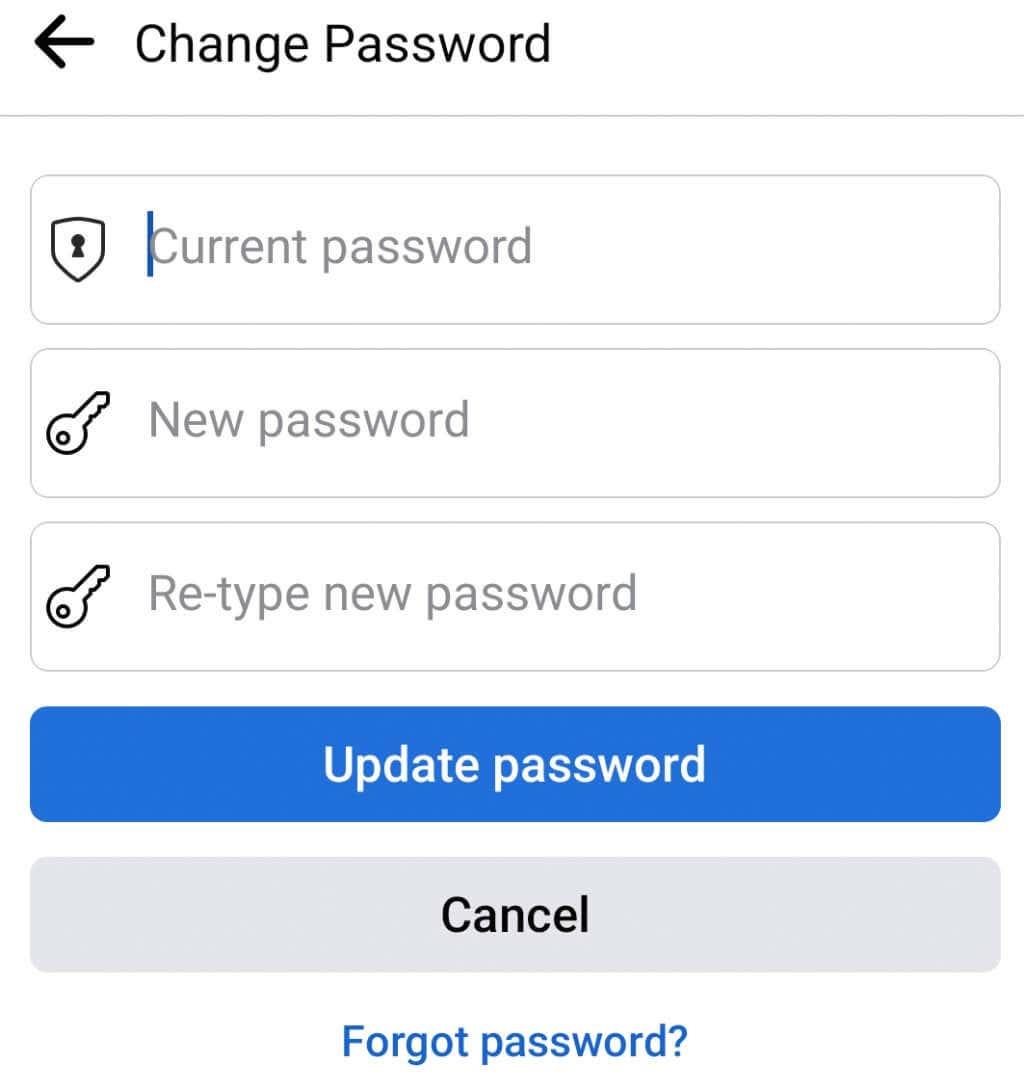
Houd er rekening mee dat zodra het wachtwoord is gewijzigd, de app u uitlogt bij Facebook en u zich opnieuw moet aanmelden met het nieuw gemaakte wachtwoord.
4. Controleer de link tussen Facebook- en Instagram-platforms
Instagram- en Facebook-accounts moeten worden gekoppeld om berichten van het ene platform naar het andere te kunnen delen. Een bug kan deze link echter willekeurig verbreken.
Zo kunt u controleren of de accounts nog steeds gekoppeld zijn:
1. Open je Instagram-app en ga naar je profiel.
2. Tik op het hamburgerpictogram om Instellingen te openen .
3. Ga naar Rekening .
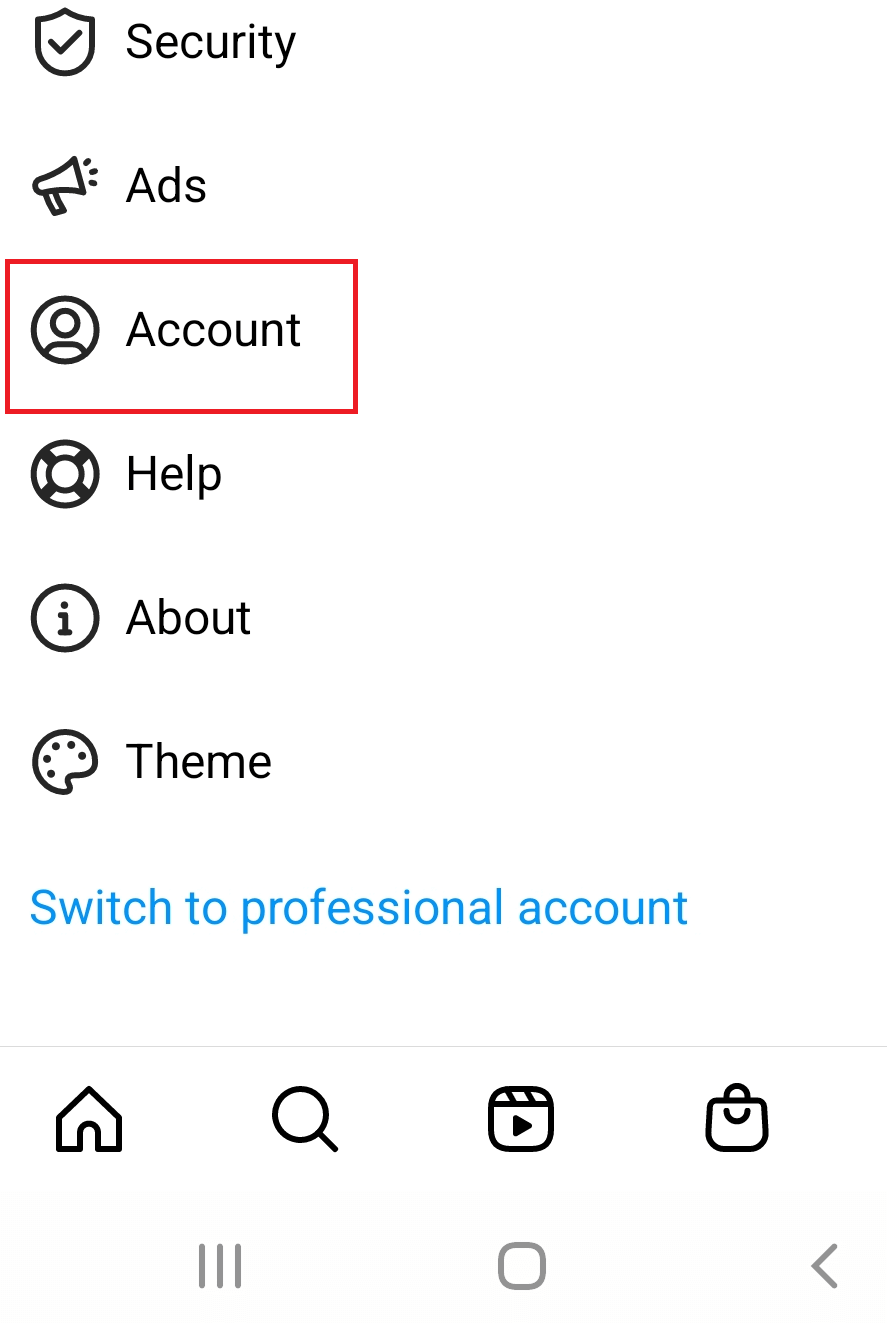
4. Tik op Delen met andere apps .
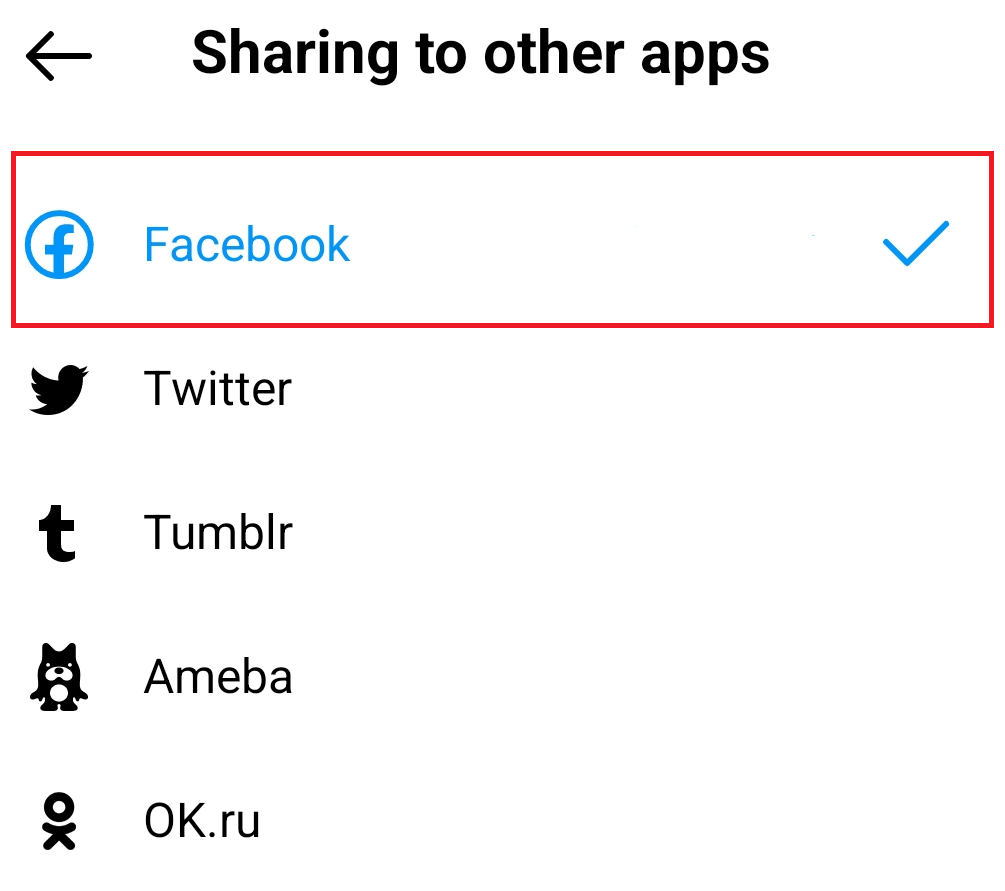
5. Er komt een lijst met sociale platformen waaraan Instagram gekoppeld kan worden. Zoek Facebook en controleer of het blauw is en er een blauw vinkje naast staat. Dit betekent dat de accounts gekoppeld zijn.
5. Herstel de link tussen Instagram en Facebook
Als je de koppeling tussen je Instagram- en Facebook-account hebt gecontroleerd en het lijkt in orde te zijn, maar je kunt de berichten nog steeds niet delen, werkt de koppeling tussen de accounts mogelijk niet goed. Dit kan gebeuren als u onlangs het wachtwoord op een van de platforms heeft gewijzigd. Door de wachtwoordwijziging wordt u afgemeld bij de app, maar de andere app behoudt de bestaande koppeling met het account dat niet langer het oude wachtwoord gebruikt.
Dit betekent dat als je van Facebook bent veranderd, je accounts nog steeds gekoppeld zijn, maar Facebook laat Instagram niet toe. Cross-posten is dan onmogelijk. Probeer de koppeling opnieuw tot stand te brengen en kijk of dit het probleem verhelpt.
1. Open Instagram en ga naar je profiel. Ga naar Instellingen via het hamburgermenu.
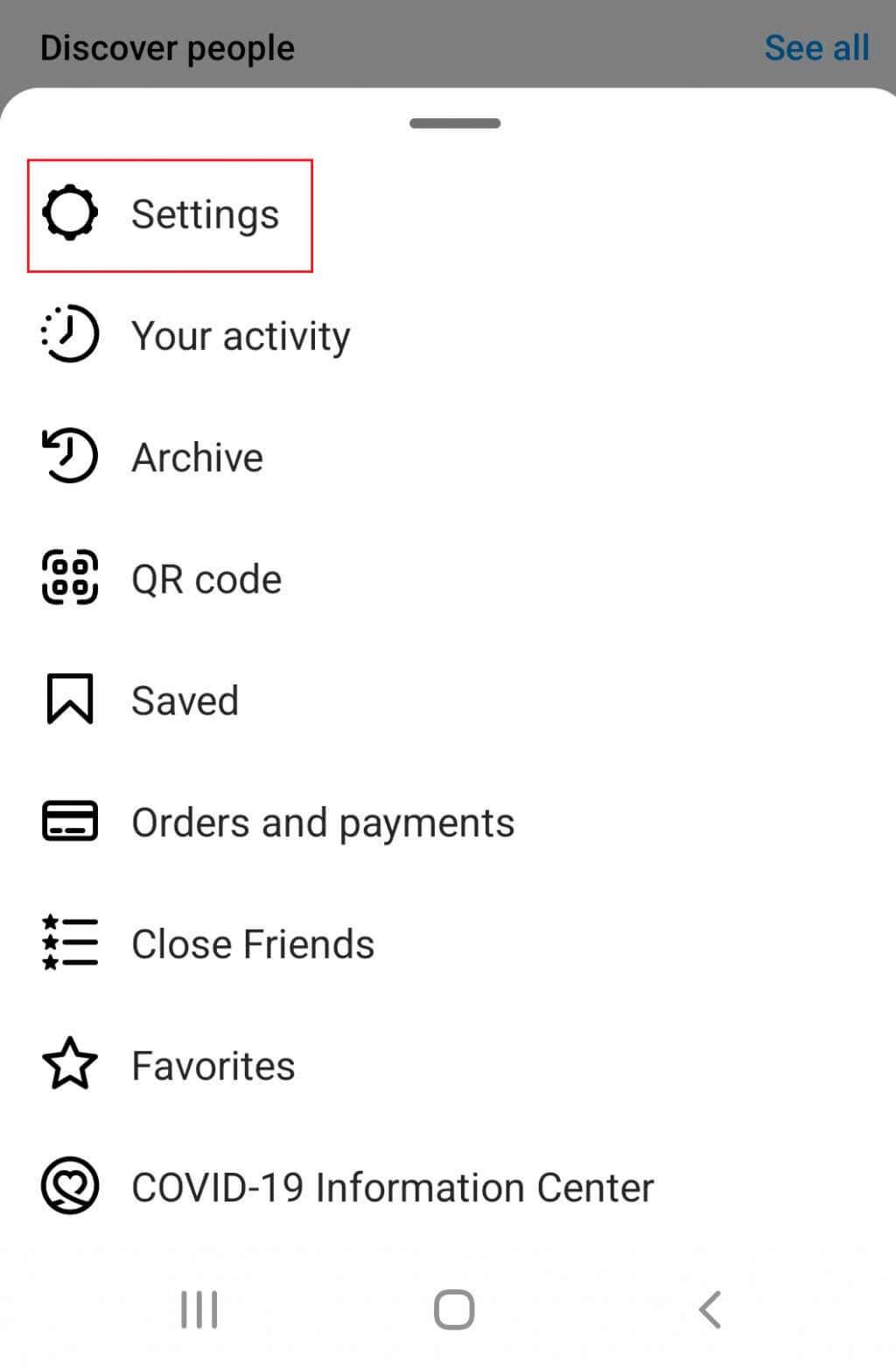
2. Ga naar Account en vervolgens naar Delen met andere apps (net zoals je deed in het vorige gedeelte).
3. Zoek Facebook in de lijst en tik erop om de accounts te ontkoppelen.
4. Als de apps worden weergegeven alsof ze niet gekoppeld zijn, tikt u op Facebook en logt u in met uw Facebook-inloggegevens.
5. Tik op het Facebook-profiel waarmee je verbinding wilt maken met Instagram en de koppeling tussen de accounts wordt voltooid. Als je de accounts echter nog nooit eerder hebt gekoppeld, verschijnt er een nieuw pop-upvenster met de tekst Facebook Sharing inschakelen? Tik op ja.
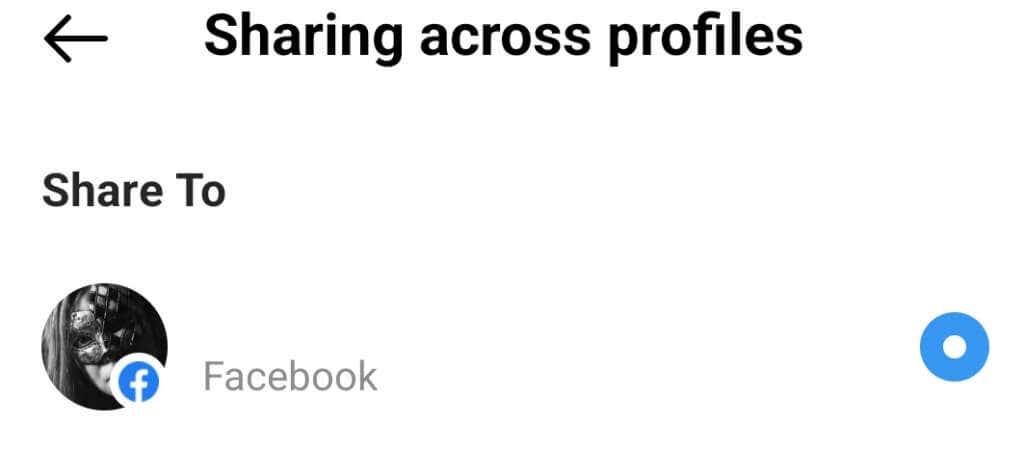
U moet deze stappen uitvoeren telkens wanneer u het wachtwoord wijzigt in Instagram of Facebook. Door de koppeling tussen de twee accounts opnieuw tot stand te brengen, wordt ervoor gezorgd dat de platforms correct werken.
6. Verwijder Instagram van Facebook
Dit is het laatste redmiddel om je Instagram te repareren en niet te delen met Facebook-problemen. U moet dit alleen doen als u denkt dat niets anders zal helpen. Als je Instagram van Facebook verwijdert, worden alle eerdere berichten die je van Instagram op Facebook hebt gedeeld, verwijderd.
1. Open de Facebook-app en ga naar Instellingen .
2. Navigeer naar Apps en websites in het gedeelte Beveiliging .
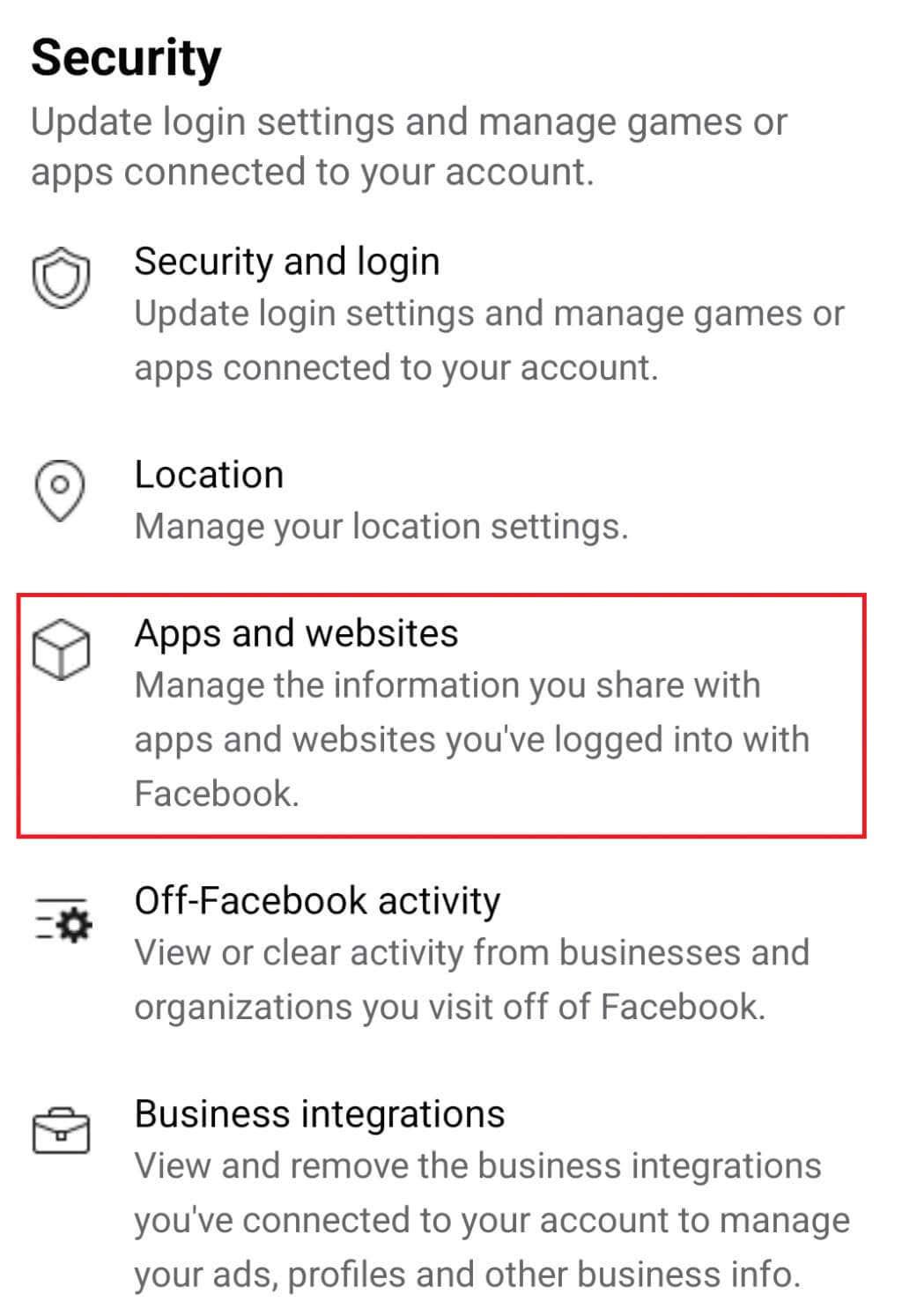
3. Zoek een menu met de naam Ingelogd met Facebook . Hier vindt u een lijst met apps en websites waarop u bent ingelogd met uw Facebook-account. Houd er rekening mee dat sommige modellen Android-telefoons dit gedeelte niet hebben, maar automatisch de apps en websites weergeven waarmee u via Facebook bent verbonden. Als Instagram op die lijst staat, verwijder het dan.
Nu moet u de accounts opnieuw koppelen met behulp van de vorige methode.
Als het probleem aanhoudt, heb je geen andere keuze dan contact op te nemen met de klantenondersteuning. Doe het voor beide apps via hun helpcentra die gemakkelijk online te vinden zijn.
Controleer de privacy-instellingen van berichten
- Zorg ervoor dat je Instagram-berichten privacy-instellingen hebben .
- Als je privacy-instellingen op Instagram beperken wie je berichten kan zien , worden deze mogelijk niet gedeeld met Facebook .
- Stel je Instagram-berichten in op ‘Openbaar’ .
- Door uw berichten in te stellen op 'Openbaar' , kunnen ze op verschillende platforms worden gedeeld .